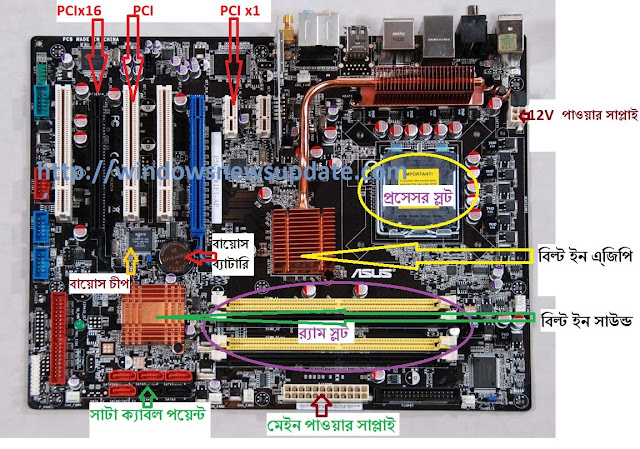জেনে রাখুন পিসির কনফিগারেশন
কম্পিউটারের যে কোনো সমস্যা আর হার্ডওয়্যারের সমস্যাতো তো বটেই সবার আগে আপনার প্রয়োজন পড়বে পিসির কনফিগারেশন অর্থাৎ প্রসেসর, র্যাম, মাদারবোর্ড, হার্ডডিস্ক, সাউন্ড কার্ড, এজিপি কার্ড কোনটি কোন কোম্পানির কি মানের তা জানার। দেখা যায় যে বেশিরভাগ মানুষই অন্য কারো সহায়তা বা দোকানির পরামর্শে কম্পিউটার কেনেন এবং পরে যখন কোনো সমস্যায় পড়ে অন্য কারো দারস্থ হন তখন আর কনফিগারেশন বলতে পারেন না। এতে সমাধানকারীকে অতিরিক্ত ঝামেলায় পড়তে হয়। এই তথ্যগুলো তাই জেনে নিয়ে দরকার পড়লে লিখে রাখুন। তাহলে বেশিরভাগ ক্ষেত্রেই সমাধানকারীর জন্য সমস্যার কারণ খুঁজে পাওয়াটা সহজ হয়ে যায়।
এই বেসিক কনফিগারেশনগুলো জানতে বেশ কয়েকটি উপায় রয়েছে। মাই কম্পিউটারে রাইট ক্লিক করে প্রোপ্রার্টিজে গিয়ে জেনারেল ট্যাব থেকে জেনে নিতে পারবেন প্রসেসর, র্যাম ও অপারেটিং সিস্টেম সংক্রান্ত তথ্য। গ্রাফিক্স বা ডিসপ্লে প্রোপ্রার্টিজে গিয়ে ইনফরমেশন থেকে জানতে পারবেন গ্রাফিক্সকার্ড সংক্রান্ত তথ্য। আর অনেকক্ষেত্রেই কম্পিউটার কেনার ক্যাশমেমোতেই এসব বিস্তারিত লিখা থাকে। আরেকটি কাজ করতে পারেন। কোনো অভিজ্ঞ ব্যবহারকারীর সহায়তায় জেনে নিতে পারেন তথ্যগুলো। যেভাবেই যাই জানুন না কেন তা ভালোভাবে লিখে যত্নসহকারে রেখে দিন।
বিল্ট ইন মানে কি?
এখন প্রায় সব কম্পিউটারেই বিল্টইন কিছু না কিছু থাকেই। যেমন- এজিপি কার্ড, সাউন্ড কার্ড, ল্যান কার্ড ইত্যাদি। বিল্টইন অর্থ এই হার্ডওয়্যারটি আপনার মাদারবোর্ডে দেয়াই আছে। আপনি আলাদা না কিনে এটি দিয়েই কাজ চালাতে পারেন। কিন্তু কথায় আছে সস্তার দশ অবস্থা। কোম্পানি বা দোকানি যতই গলা ফটাক না কেন এটা বুঝতে খুব বেশি বুদ্ধিমান হবার দরকার পড়ে না যে, পারফরমেন্সে বিল্টইন হার্ডওয়্যারটি কখনই স্বতন্ত্র হার্ডওয়্যারের সমকক্ষ হতে পারে না। তবে যারা সাধারণ বা মাঝারি মানের ব্যবহারকারী তাদের জন্য বিল্টইন সাউন্ড বা এজিপি কার্ডই যথেষ্ঠ। আর বিল্টইন ল্যান কার্ড দিয়ে সমস্যা ছাড়াই কাজ চালাতে পারেন। তবে একটা কথা। যারা ব্রডব্যান্ড ইন্টারনেট লাইন নেন তাদের সবার ল্যান কার্ডের ফিজিকাল বা ম্যাক এড্রেস কিন্তু সংশ্লিষ্ট আইএসপি নিয়ে রেকর্ড করে রাখে।ফলে মাদারবোর্ডে কোনো সমস্যা হলে নেট লাইন নিয়ে বিপদে পড়বেন আপনি। এক্ষেত্রে আইএসপি’র শরণাপন্ন আপনাকে হতেই হবে। আর আলাদা ল্যানে যে বাড়তি সুবিধা একই কারণে পাবেন তা হচ্ছে এটি অন্য পিসিতে লাগিয়ে একই নেট কানেকশন কাজের সময় ব্যবহার করতে পারবেন আপনি।
আর বিল্টইন সাউন্ড কার্ড বা এজিপিতে সমস্যা হলে তা বেশ বিড়ম্বনাকর। অনেকক্ষেত্রে মাদারবোর্ডের উপরই চাপটা পড়ে বেশ জটিলাকার ধারণ করে। তবে মনে রাখবেন, বিল্টইন এজিপি মানেই এটি আপনার সিস্টেম থেকে র্যাম শেয়ার করে। তাই বিল্টইন এজিপি ব্যবহার করলে বাড়তি র্যাম লাগানোটাই ভালো। নাহলে সিস্টেম স্লো হয়ে যাওয়া বা হ্যাং করাসহ অনেক সমস্যাই হতে পারে আপনার।একটা সহজ পয়েন্ট উল্লেখ করি।ক্রিয়েটিভের ভালোমানের সাউন্ড কার্ডের দাম ৪০০০ টাকার উপরে,এনভিডিয়ার ৯৬০০ জিটি ১ গিগাবাইট র্যামবিশিষ্ট এজিপির দাম ১৫০০০ টাকা।আর সুপার-ডুপার সাউন্ড(!),১৭৫৮ মেগাবাইট পর্যন্ত এজিপি বিশিষ্ট মাদারবোর্ড আপনি ৭০০০ টাকাতেই পাবেন!!আর কিছু বলতে হবে?
পাওয়ার,পাওয়ার সাপ্লাই-দেখে শুনে কিনুন
কম্পিউটারের অত্যন্ত গুরত্বপূর্ণ অংশ এই পাওয়ার সাপ্লাই। এর কারণে অনেক সমস্যাই হতে পারে। ইউপিএস কেন ব্যবহার করবেন, কেন করবেন না এই নিয়ে বেশি কিছু বলব না। শুধু বলব অস্থিতিশীল ভোল্টেজ সাপ্লাই আপনার মূল্যবান হার্ডওয়্যারের মৃত্যু ডেকে আনতে পারে। আরেকটি গুরুত্বপূর্ণ ব্যাপার হচ্ছে আর্থিং। ভালো আর্থিং কম্পিউটারের জন্য অতীব প্রয়োজনীয়। কোনো ইলেকট্রিশিয়ানকে ডেকে আপনার আর্থিং ঠিক আছে কিনা তা চেক করে নিতে পারে। আর্থিং না থাকার কারণে অনেক সময় কোনো কোনো হার্ডওয়্যার ঠিকমতো কাজ নাও করতে পারে। মনিটর কাঁপতে পারে, কেসিং-এর বডি শক করতে পারে; এমনকি মাদারবোর্ড বা হার্ডডিস্কের ক্ষতি পর্যন্ত হতে পারে।
আরেকটি সমস্যা অনেকসময় দেখা যায়। কম্পিউটারের উপর যখন বেশি চাপ পড়ে। হাইএন্ড গেম বা এপ্লিকেশন রান করতে যায় তখন পিসি রিস্টার্ট করে। এর সম্ভাব্য কারণ হতে পারে অপর্যাপ্ত পাওয়ার সাপ্লাই। অর্থাৎ কাজের সময় আপনার পাওয়ার সাপ্লাই মাদারবোর্ডে প্রয়োজনীয় বিদ্যুৎ সরবরাহ করতে পারে না। এক্ষেত্রে আপনাকে পাওয়ার সাপ্লাইটি পরিবর্তন করতে হবে।
জানেন কি কম্পিউটারের ভেতরের যাবতীয় হার্ডওয়্যার চলে ডিসি পাওয়ারে? এসি ২২০ ভোল্ট পাওয়ারকে পাওয়ার সাপ্লাই ডিসি ৩.৫ ভোল্ট, ৫ ভোল্ট ও ১২ ভোল্টে রূপান্তর করে মাদারবোর্ডে সরবরাহ করে। ফলে সিপিইউর ভেতর যে কারেন্ট থাকে তা বিপদজনক নয়। তবে যদি পাওয়ার অন করে কখনও কাজ করতে হয় তখন খেয়াল রাখবেন যেন শর্টসার্কিট না হয় এবং আপনার পায়ে যেন শুকনা জুতা থাকে।
February 12, 2010
কম্পিউটার ট্রাবলশ্যুটিং সমগ্রঃ ধাপে ধাপে পিসির বিভিন্ন সমস্যার সমাধান- পর্ব ৪: যেসব ব্যাপার মাথায় রাখবেন
Labels:
উইন্ডোজ,
কম্পিউটার,
টিপস এন্ড ট্রিকস,
ট্রাবলশ্যুটিং,
র্যাম,
হার্ডওয়ার
কম্পিউটার ট্রাবলশ্যুটিং সমগ্রঃ ধাপে ধাপে পিসির বিভিন্ন সমস্যার সমাধান- পর্ব ৩: হার্ডওয়ার ট্রাবলশ্যুটিং
কম্পিউটারের ট্রাবলশুটিংয়ের প্রসঙ্গ আসলেই চলে আসবে হার্ডওয়্যারজনিত বিভিন্ন সমস্যার কথা। এত এত হার্ডওয়্যার পিসির ভেতর কোন না কোনোটিতে সমস্যা হওয়াটি নিত্যনৈমত্তিক একটা ঘটনা। তাই এর ব্যবহারকারী সবারই হার্ডওয়্যারগত বিভিন্ন সমস্যা সমাধান করার সাধারণ কিছু উপায় জানা উচিত। আসুন ধাপে ধাপে জেনে নিই এমন কিছু সমস্যা ও তার সমাধান।
হার্ডওয়্যার ট্রাবলশ্যুটিং
মনিটর/ডিসপ্লে
>> যদি মনিটরে কোনো ডিসপ্লে না আসে এবং এর লেড লাইট জ্বলে নিভে তখন বুঝতে হবে ভিডিও কার্ডে কোনো সমস্যা বা মনিটরের ক্যাবল কানেকশন লুজ হয়ে গেছে। কানেকশন চেক করুন।
 >>যদি মনিটর ও পিসির পাওয়ার সুইচ অন করার পর তিনটি শর্ট বীপ শুনতে পান তাহলে বুঝতে হবে গ্রাফিক্স কার্ডে সমস্যা। আপনার গ্রাফিক্স কার্ডটি খুলে অন্য পিসিতে লাগিয়ে নিশ্চিত হয়ে নিন এটি ঠিক আছে কিনা। আর যদি বিল্টইন গ্রাফিক্স হয় তাহলে আলাদা গ্রাফিক্স কার্ড এজিপি স্লটে লাগিয়ে টেস্ট করতে পারেন।ইন্টিগ্রেটেড এজিপির সমস্যা সমাধানে বায়োস সেটিংস রিসেট করে দেখতে পারেন।
>>যদি মনিটর ও পিসির পাওয়ার সুইচ অন করার পর তিনটি শর্ট বীপ শুনতে পান তাহলে বুঝতে হবে গ্রাফিক্স কার্ডে সমস্যা। আপনার গ্রাফিক্স কার্ডটি খুলে অন্য পিসিতে লাগিয়ে নিশ্চিত হয়ে নিন এটি ঠিক আছে কিনা। আর যদি বিল্টইন গ্রাফিক্স হয় তাহলে আলাদা গ্রাফিক্স কার্ড এজিপি স্লটে লাগিয়ে টেস্ট করতে পারেন।ইন্টিগ্রেটেড এজিপির সমস্যা সমাধানে বায়োস সেটিংস রিসেট করে দেখতে পারেন।
>>যদি মনিটর ঝাপসা মনে হয় বা এটি কাঁপতে থাকে তাহলে বুঝতে হবে মনিটর ও গ্রাফিক্স কার্ডের রিফ্রেশ রেটে অসামঞ্জস্য আছে। যদি উইন্ডোজ লোড হওয়াকালীন এই সমস্যা হয় তাহলে বুঝবেন মনিটরের রিফ্রেশ রেট ভুলভাবে সেটিংস করা হয়েছে। এমতাবস্থায় সিস্টেম বুট হবার পর যখন Starting Windows মেসেজটি দেখবেন তখনই কী-বোর্ডের এফ৮ চেপে সেফ মোডে উইন্ডোজ চালু করুন। এর গ্রাফিক্স/ডিসপ্লে প্রোপার্টিজে গিয়ে রিফ্রেশ রেট ঠিক করুন।
>> যদি মনিটরে অস্পষ্ট কালার ও প্যাটার্ন দেখা যায় এবং চালু করতে গেলে মনিটর কাঁপতে থাকে বা চালুই হয় না তখন বুঝতে হবে একহয় আপনার ডাইরেক্ট এক্স পুরাতন অথবা গ্রাফিক্স কার্ডের লেটেস্ট ড্রাইভার নেই। তাই সবসময় লেটেস্ট ডাইরেক্ট এক্স ব্যবহার করবেন ও গ্রাফিক্স কার্ড ড্রাইভার আপডেটেড রাখবেন। এরপর সমস্যা থাকলে বুঝতে হবে আপনার ভিডিও কার্ড ও উইন্ডোজের মধ্যে কম্পাটিবিলিটিতে সমস্যা আছে। এমতাবস্থায় অভিজ্ঞ কাউকে দেখান অথবা বিক্রেতার সাথে যোগাযোগ করুন।
সিডি/ডিভিডি রম
>> যদি ড্রাইভে সিডি/ডিভিডি ঢুকালে তা দেখা না যায় অথবা সেটি রান না করে তখন বুঝতে হবে সিডি/ডিভিডিতে স্ক্র্যাচ পড়েছে অথবা আপনার ড্রাইভের হেডে ধুলা জমে সেটি অকার্যকর হয়ে পড়েছে। এমতাবস্থায় পারলে সিডি ড্রাইভ খুলে সেটির হেড থেকে ধুলা পরিষ্কার করুন অথবা সিডি ক্লিনার কিনে তা প্রবেশ করিয়ে ড্রাইভের হেড ক্লিন করুন।
>> সিডি যদি ড্রাইভের Eject বাটন চাপার পরও বের না হয় তখন বুঝতে হবে সিডিটি এখনও রান করছে। তাই অপেক্ষা করুন। তবে নিয়মিত এই সমস্যাটি হলে বুঝতে হবে সিডি ড্রাইভের মেকানিজমে সমস্যা। বিক্রেতার সাথে যোগাযোগ করুন।
>> যদি মাই কম্পিউটারেই সিডি ড্রাইভ খুঁজে পাওয়া না যায় তখন দেখুন এর পেছনের ডাটা ক্যাবল ও পাওয়ার ক্যাবল লুজ হয়ে গিয়েছে কিনা। তারপরও কাজ না হলে বায়োসে ঢুকে দেখতে পারেন আসলেই মাদারবোর্ড ড্রাইভটিকে ডিটেক্ট করতে পারছে কি-না। এখানে বুট ডিভাইস লিস্টে ড্রাইভটি দেখা গেলে বুঝা যাবে যে উইন্ডোজের সমস্যা। সেক্ষেত্রে ডিভাইস ম্যানেজারে গিয়ে ড্রাইভের ড্রাইভারটি আনইন্সটল করুন। ড্রাইভের ডাটা ক্যাবল খুলে আবার লাগান। উইন্ডোজ এবার নতুন করে ড্রাইভার ইন্সটল করবে।
>>অনেকেই হয়তো জানেন না ময়লা সিডি ক্লিন করতে ইচ্ছে করলে আপনি সেটিকে হালকা সাবানা পানি দিয়ে ধুলে পরিষ্কর করে ভালোমতো শুকিয়ে তারপর ব্যবহার করতে পারেন। তবে ডিটারজেন্ট ব্যবহার করবেন না।
র্যাম
র্যামের ট্রাবলশুটিং বলতে বুঝায় যদি কখনও বিনা কারণেই পিসি হ্যাং করে বা রিস্টার্ট হয় তখন খেয়াল করবেন র্যাম স্লটে ঠিকমতো বসানো আছে কিনা। এরপর যদি একাধিক র্যাম ব্যবহার করে থাকেন তাহলে খেয়াল করুন সবগুলোই একই বাসস্পিডবিশিষ্ট কিনা। সিস্টেম স্ট্যাবিলিটির জন্য একই বাসস্পিডবিশিষ্ট র্যাম ব্যবহার করা খুবই জরুরি।
সাউন্ড
সাউন্ড নিঃসন্দেহে কম্পিউটারের অপরিহার্য একটি অংশ। কিন্তু একে নিয়ে বিড়ম্বনাও কম না। বন্ধুদেরকে নিয়ে আসলেন মুভি দেখাবেন বলে। কিন্তু পিসি অন করে মুভি প্লে করে দেখলেন ভিডিও আসছে কিন্তু সাউন্ড উধাও। অনেকেই মাঝেমধ্যে এরকম বিড়ম্বনাকর পরিস্থিতিতে পড়ে থাকেন। হঠাৎ হঠাৎ তো সাউন্ডের আইকনটাকেই খুঁজে পাওয়া যায় না। আসুন দেখে নিই কি করবেন তখন।
>>প্রথমেই যথারীতি দেখতে হবে সাউন্ড কার্ড ও স্পিকারের সব কানেকশন ঠিক আছে কিনা। মনে রাখবেন সাউন্ড কার্ডের মাঝের সবুজ পোর্টে স্পিকারের ইনপুট জ্যাকে ঢুকাতে হয়।
>> সব ঠিক আছে ? তাহলে এবার দেখুন তো উইন্ডোজের নোটিফিকেশনগুলোর (ডিসপ্লের নিচে ডানকোণায় ঘড়ির পাশে) মধ্যে সাউন্ডের আইকনটি খুঁজে পাওয়া যায় কি। নেই ? নাকি লাল ক্রস? তাহলে বুঝতে হবে সাউন্ডের ড্রাইভার ইন্সটল করতে হবে। ড্রাইভার ইন্সটল করে পিসি রিস্টার্ট দিন। ড্রাইভার না থাকলে উইন্ডোজ আপডেটের সহায়তা নিন।
>> আইকন ঠিক আছে ? তাহলে দেখুন Mute অন করা কিনা। সাউন্ডের প্রোপ্রার্টিজে গিয়ে সাউন্ডের লেভেল চেক করুন।
>>সব ঠিক ? ড্রাইভারও আছে ? তাহলে আগের ড্রাইভারটি আনইন্সটল করে আবার নতুন করে ড্রাইভার ইন্সটল করুন।
>> আরেকটি ব্যাপার হতে পারে। সাউন্ড কার্ডের ড্রাইভার অন্য কোনো ড্রাইভারের সাথে কনফ্লিক্ট করতে পারে। এটি দেখার জন্য ডিভাইস ম্যানেজারে যান।
>> সাউন্ড, ভিডিও এন্ড গেম কন্ট্রোলারস এক্সপান্ড করুন। যদি সাউন্ড কার্ডের পাশে হলুদ রংয়ের ‘!’ চিহ্ন দেখেন তাহলে বুঝতে হবে অন্য কোনো ডিভাইস সাউন্ড কার্ডের সাথে কনফ্লিক্ট করছে।
>>এর সমাধান করতে ডিভাইস ম্যানেজার ট্যাব হতে প্রোপার্টিজ>রিসোর্সে যান। কনফ্লিক্টিং ডিভাইস লিস্ট হতে দায়ী ডিভাইসটি খুঁজে বের করুন। অটোমেটিক সেটিংস চেকবক্সে ক্লিক করে পিসি রিস্টার্ট করুন।
>.এতেও কাজ হয়নি ? উপরের কাজটি আবার করে অটোমেটিক সেটিংস চেকবক্সটি ডিজেবল করে চেঞ্জ সেটিংস-এ ক্লিক করুন। অতঃপর বিভিন্ন সেটিংস-এর মাঝে দেখুন কখন কোন ডিভাইস কনফ্লিক করে, কখন করে না। কাজ শেষ হলে Ok করে পিসি আবার রিস্টার্ট দিন।
>>স্পীকার যেই সাউন্ড কার্ডে লাগানো সেটাই ডিফল্ট সাউন্ড ডিভাইস হিসেবে চিহ্নিত করা আছে কিনা দেখুন।কেননা বর্তমানে এক্সটার্নাল গ্রাফিক্স কার্ডেও সাউন্ড কার্ড থাকে।
>>সামনের পোর্ট দিয়ে স্পষ্ট সাউন্ড পেতে হলে ড্রাইভার এবং বায়োস সেটিংস দুটোই কিন্তু ঠিক থাকতে হবে।
মাউস
সাধারণত রোলার বলবিশিষ্ট মাউসগুলোর ভেতর ময়লা ও ধুলাবালি জমে প্রায়ই সমস্যা তৈরি করে। এজন্য উচিত নিয়মিত মাউস পরিষ্কার করা। প্রথমে মাউসটি হাতে নিয়ে উল্টো করে নিচের অংশ গোলাকৃতি চাকতিটি হাতের আঙ্গুল দিয়ে চেপে ধরে বামদিকে ঘুরিয়ে ফেলুন। ভেতরের রোলার বলটি বের করুন। এবার মাউস হোলের ভেতরে তাকান। সেখানে বেশ কিছু রোলার দেখতে পাবেন। ময়লা-ধুলাবালি সেখানেই জমে। চিমটা বা হাতের নখ দিয়ে ময়লাগুলো আলগা করে মাউস উল্টে বাইরে ফেলে দিন। এবার মাউসের বলটি পরিষ্কার কাপড় বা টিস্যু দিয়ে মুছে ফেলুন। সব কাজ শেষ হলে বলটি ভেতরে রেখে চাকতিটি নিয়ে বিপরীত দিকে ঘুরিয়ে বন্ধ করুন।
প্রাচীন কালের টিপস হয়ে গেল বলে দুঃখিত।কি করব বলুন।অপটিক্যাল মাউস নিয়ে বলার কিছু নেই।কেননা বেসিক ইলেকট্রনিক সার্কিট,সোল্ডারিং,মাল্টিমিটার এর সাথে যাদের পরিচয় নেই তারা আসলে নতুন মাউস কেনা ছাড়া কিছুই করতে পারবেন না।আর যারা এগুলো ব্যবহার করতে পারেন তাদের কোন সমস্যা হলে আশা করি নিজেরাই পারবেন বুঝেশুনে কাজ করতে।নইলে আমি তো আছিই!!
কী-বোর্ড
কী-বোর্ডে যে সমস্যাটি বেশি ঝামেলা ফেলে তা হচ্ছে কী-বোর্ডের যে বাটনে যেটি আসার কথা তা না এসে অন্যটি আসা। এ সমস্যার সমাধান করা জানা থাকলে খুবই সহজ। আসুন জেনে নেই-
>>কন্ট্রোল প্যানেলে গিয়ে Regional and Language অপশনে যান।
>> Keyboard and Language ট্যাব থেকে Change Keyboard-এ ক্লিক করুন।
>> সেখান থেকে United States International সিলেক্ট করে Apply,Ok করুন।
>> এছাড়াও ডিভাইস ম্যানেজারে গিয়ে দেখে আসতে পারেন কী-বোর্ড ঠিকমতো কাজ করছে কিনা। সব ঠিক থাকার পরও যদি সমস্যা থেকে যায় তাহলে বুঝতে হবে কী-বোর্ড পরিবর্তনের দ্বারপ্রান্তে আপনি।
মডেম
প্রায় সময়ই দেখা যায় মডেমটি কাজ করছে না। এটি দিয়ে ইন্টারনেট কানেক্ট হতে পারছেন না আপনি অথবা পিসি মডেমই খুঁজে পাচ্ছে না। এই সমস্যা যেমন হার্ডওয়্যারজনিত হতে পারে তেমনি কমিউনিকেশন সফটওয়্যার বা সেটিংসজনিত কারণেও হতে পারে। নিচে এই জাতীয় বেশ কিছু ট্রাবলশুটিংয়ের কথা বলছি।
>>যদি উইন্ডোজ মডেমই ডিটেক্ট করতে না পারে তখন মডেমটি খুলে অন্য স্লটে লাগিয়ে দেখুন।
>>মডেম ওকে কিন্তু নেট কাজ করছে না ? তখন ডিভাইস ম্যানেজারে গিয়ে দেখুন মডেমটি ঠিকমতো কাজ করছে কিনা। প্রয়োজনবোধে ড্রাইভার রিইন্সটল করে দেখতে পারেন।
>>কাজ হচ্ছে না ? ফোন লাইন চেক করুন। মডেম ঠিক মোডে আছে কিনা দেখুন। যদি আপনি ট্রান্সমিশন রিসিভ করতে চান তাহলে মডেম অ্যানসার মোডে আর ইন্টারনেট ব্যবহার করতে ডায়াল মোডে থাকা লাগবে।
>> যদি মডেম ডায়াল করতে পারে কিন্তু কানেক্ট হয় না তখন দেখুন আপনার ডায়ালিং নাম্বার ঠিক আছে কিনা।
>>যদি না ডায়ালটোন হয় তাহলে লাইন চেক করুন। ফোনের বাসায় অন্য এক্সটেনশন লাইন থাকলে সেটি পরীক্ষা করুন।
>>কমিউনিকেশন সফটওয়্যার ঠিক আছে কিনা তা দেখুন। কন্ট্রোল প্যানেলে মডেম প্রোপার্টিজে wait for dial tone before dialing অপশনটি অফ করে দিলে সমস্যার সমাধান হতে পারে।
>>COM পোর্ট সেটিংস ঠিক আছে কি-না দেখুন। মডেম প্রোপার্টিজ থেকে এটি দেখতে পারবেন। প্রয়োজনে COM Port পরিবর্তন করুন।
এজ মডেম
উপরের প্রায় প্রতিটা পয়েন্টই এজ মডেমের জন্য প্রযোজ্য।আরো যেসব বিষয়ে খেয়াল রাখতে হবে তা বলছি এবার-
>>নেট কানেকশন না পেলে বা স্পীড খুব কম থাকলে সীমটি ট্রে থেকে খুলে আবার লাগিয়ে কানেক্ট দিন।অনেকসময় মডেম ঠিকমতো সীম কানেকশন না পাবার কারনেও নেট সমস্যা করে থাকে।
>>মডেম সবসময় উন্মুক্ত স্থানে রাখুন।কেননা এর উপর নেটওয়ার্ক নির্ভর করে।
>>মডেম কেনার সময় ভাল করে জেনে নিন এই মডেম উইন্ডোজ এক্সপি,ভিসতা,সেভেন বা লিনাক্স সাপোর্ট করে কিনা এবং সংশ্লিষ্ট সব ড্রাইভার সাথে দেয়া আছে কিনা।
হার্ডডিস্ক
অনেক সময় কম্পিউটার চালু হবার সময় হার্ডডিস্ক এরর দেখায়। এর কারণ হতে পারে-
>> মাদারবোর্ড হার্ডডিস্ক পাচ্ছে না। প্রথমেই নিশ্চিত হোন হার্ডডিস্কের পাওয়ার ক্যাবল ঠিক আছে কি-না। তারপর হার্ডডিস্ক থেকে মাদারবোর্ডের ডাটা ক্যাবল চেক করুন।
>>হার্ডডিস্কের পেছনের পিন ঠিক আছে কিনা দেখুন।
>>হয়তোবা বায়োসের সেটিংসের কারণেও সমস্যা হতে পারে। বায়োসে গিয়ে দেখতে পারেন হার্ডডিস্ক পাওয়া যাচ্ছে কিনা।
হার্ডওয়্যার ট্রাবলশ্যুটিং
মনিটর/ডিসপ্লে
>> যদি মনিটরে কোনো ডিসপ্লে না আসে এবং এর লেড লাইট জ্বলে নিভে তখন বুঝতে হবে ভিডিও কার্ডে কোনো সমস্যা বা মনিটরের ক্যাবল কানেকশন লুজ হয়ে গেছে। কানেকশন চেক করুন।

>>যদি মনিটর ঝাপসা মনে হয় বা এটি কাঁপতে থাকে তাহলে বুঝতে হবে মনিটর ও গ্রাফিক্স কার্ডের রিফ্রেশ রেটে অসামঞ্জস্য আছে। যদি উইন্ডোজ লোড হওয়াকালীন এই সমস্যা হয় তাহলে বুঝবেন মনিটরের রিফ্রেশ রেট ভুলভাবে সেটিংস করা হয়েছে। এমতাবস্থায় সিস্টেম বুট হবার পর যখন Starting Windows মেসেজটি দেখবেন তখনই কী-বোর্ডের এফ৮ চেপে সেফ মোডে উইন্ডোজ চালু করুন। এর গ্রাফিক্স/ডিসপ্লে প্রোপার্টিজে গিয়ে রিফ্রেশ রেট ঠিক করুন।
>> যদি মনিটরে অস্পষ্ট কালার ও প্যাটার্ন দেখা যায় এবং চালু করতে গেলে মনিটর কাঁপতে থাকে বা চালুই হয় না তখন বুঝতে হবে একহয় আপনার ডাইরেক্ট এক্স পুরাতন অথবা গ্রাফিক্স কার্ডের লেটেস্ট ড্রাইভার নেই। তাই সবসময় লেটেস্ট ডাইরেক্ট এক্স ব্যবহার করবেন ও গ্রাফিক্স কার্ড ড্রাইভার আপডেটেড রাখবেন। এরপর সমস্যা থাকলে বুঝতে হবে আপনার ভিডিও কার্ড ও উইন্ডোজের মধ্যে কম্পাটিবিলিটিতে সমস্যা আছে। এমতাবস্থায় অভিজ্ঞ কাউকে দেখান অথবা বিক্রেতার সাথে যোগাযোগ করুন।
সিডি/ডিভিডি রম
>> যদি ড্রাইভে সিডি/ডিভিডি ঢুকালে তা দেখা না যায় অথবা সেটি রান না করে তখন বুঝতে হবে সিডি/ডিভিডিতে স্ক্র্যাচ পড়েছে অথবা আপনার ড্রাইভের হেডে ধুলা জমে সেটি অকার্যকর হয়ে পড়েছে। এমতাবস্থায় পারলে সিডি ড্রাইভ খুলে সেটির হেড থেকে ধুলা পরিষ্কার করুন অথবা সিডি ক্লিনার কিনে তা প্রবেশ করিয়ে ড্রাইভের হেড ক্লিন করুন।
>> সিডি যদি ড্রাইভের Eject বাটন চাপার পরও বের না হয় তখন বুঝতে হবে সিডিটি এখনও রান করছে। তাই অপেক্ষা করুন। তবে নিয়মিত এই সমস্যাটি হলে বুঝতে হবে সিডি ড্রাইভের মেকানিজমে সমস্যা। বিক্রেতার সাথে যোগাযোগ করুন।
>> যদি মাই কম্পিউটারেই সিডি ড্রাইভ খুঁজে পাওয়া না যায় তখন দেখুন এর পেছনের ডাটা ক্যাবল ও পাওয়ার ক্যাবল লুজ হয়ে গিয়েছে কিনা। তারপরও কাজ না হলে বায়োসে ঢুকে দেখতে পারেন আসলেই মাদারবোর্ড ড্রাইভটিকে ডিটেক্ট করতে পারছে কি-না। এখানে বুট ডিভাইস লিস্টে ড্রাইভটি দেখা গেলে বুঝা যাবে যে উইন্ডোজের সমস্যা। সেক্ষেত্রে ডিভাইস ম্যানেজারে গিয়ে ড্রাইভের ড্রাইভারটি আনইন্সটল করুন। ড্রাইভের ডাটা ক্যাবল খুলে আবার লাগান। উইন্ডোজ এবার নতুন করে ড্রাইভার ইন্সটল করবে।
>>অনেকেই হয়তো জানেন না ময়লা সিডি ক্লিন করতে ইচ্ছে করলে আপনি সেটিকে হালকা সাবানা পানি দিয়ে ধুলে পরিষ্কর করে ভালোমতো শুকিয়ে তারপর ব্যবহার করতে পারেন। তবে ডিটারজেন্ট ব্যবহার করবেন না।
র্যাম
র্যামের ট্রাবলশুটিং বলতে বুঝায় যদি কখনও বিনা কারণেই পিসি হ্যাং করে বা রিস্টার্ট হয় তখন খেয়াল করবেন র্যাম স্লটে ঠিকমতো বসানো আছে কিনা। এরপর যদি একাধিক র্যাম ব্যবহার করে থাকেন তাহলে খেয়াল করুন সবগুলোই একই বাসস্পিডবিশিষ্ট কিনা। সিস্টেম স্ট্যাবিলিটির জন্য একই বাসস্পিডবিশিষ্ট র্যাম ব্যবহার করা খুবই জরুরি।
সাউন্ড
সাউন্ড নিঃসন্দেহে কম্পিউটারের অপরিহার্য একটি অংশ। কিন্তু একে নিয়ে বিড়ম্বনাও কম না। বন্ধুদেরকে নিয়ে আসলেন মুভি দেখাবেন বলে। কিন্তু পিসি অন করে মুভি প্লে করে দেখলেন ভিডিও আসছে কিন্তু সাউন্ড উধাও। অনেকেই মাঝেমধ্যে এরকম বিড়ম্বনাকর পরিস্থিতিতে পড়ে থাকেন। হঠাৎ হঠাৎ তো সাউন্ডের আইকনটাকেই খুঁজে পাওয়া যায় না। আসুন দেখে নিই কি করবেন তখন।
>>প্রথমেই যথারীতি দেখতে হবে সাউন্ড কার্ড ও স্পিকারের সব কানেকশন ঠিক আছে কিনা। মনে রাখবেন সাউন্ড কার্ডের মাঝের সবুজ পোর্টে স্পিকারের ইনপুট জ্যাকে ঢুকাতে হয়।
>> সব ঠিক আছে ? তাহলে এবার দেখুন তো উইন্ডোজের নোটিফিকেশনগুলোর (ডিসপ্লের নিচে ডানকোণায় ঘড়ির পাশে) মধ্যে সাউন্ডের আইকনটি খুঁজে পাওয়া যায় কি। নেই ? নাকি লাল ক্রস? তাহলে বুঝতে হবে সাউন্ডের ড্রাইভার ইন্সটল করতে হবে। ড্রাইভার ইন্সটল করে পিসি রিস্টার্ট দিন। ড্রাইভার না থাকলে উইন্ডোজ আপডেটের সহায়তা নিন।
>> আইকন ঠিক আছে ? তাহলে দেখুন Mute অন করা কিনা। সাউন্ডের প্রোপ্রার্টিজে গিয়ে সাউন্ডের লেভেল চেক করুন।
>>সব ঠিক ? ড্রাইভারও আছে ? তাহলে আগের ড্রাইভারটি আনইন্সটল করে আবার নতুন করে ড্রাইভার ইন্সটল করুন।
>> আরেকটি ব্যাপার হতে পারে। সাউন্ড কার্ডের ড্রাইভার অন্য কোনো ড্রাইভারের সাথে কনফ্লিক্ট করতে পারে। এটি দেখার জন্য ডিভাইস ম্যানেজারে যান।
>> সাউন্ড, ভিডিও এন্ড গেম কন্ট্রোলারস এক্সপান্ড করুন। যদি সাউন্ড কার্ডের পাশে হলুদ রংয়ের ‘!’ চিহ্ন দেখেন তাহলে বুঝতে হবে অন্য কোনো ডিভাইস সাউন্ড কার্ডের সাথে কনফ্লিক্ট করছে।
>>এর সমাধান করতে ডিভাইস ম্যানেজার ট্যাব হতে প্রোপার্টিজ>রিসোর্সে যান। কনফ্লিক্টিং ডিভাইস লিস্ট হতে দায়ী ডিভাইসটি খুঁজে বের করুন। অটোমেটিক সেটিংস চেকবক্সে ক্লিক করে পিসি রিস্টার্ট করুন।
>.এতেও কাজ হয়নি ? উপরের কাজটি আবার করে অটোমেটিক সেটিংস চেকবক্সটি ডিজেবল করে চেঞ্জ সেটিংস-এ ক্লিক করুন। অতঃপর বিভিন্ন সেটিংস-এর মাঝে দেখুন কখন কোন ডিভাইস কনফ্লিক করে, কখন করে না। কাজ শেষ হলে Ok করে পিসি আবার রিস্টার্ট দিন।
>>স্পীকার যেই সাউন্ড কার্ডে লাগানো সেটাই ডিফল্ট সাউন্ড ডিভাইস হিসেবে চিহ্নিত করা আছে কিনা দেখুন।কেননা বর্তমানে এক্সটার্নাল গ্রাফিক্স কার্ডেও সাউন্ড কার্ড থাকে।
>>সামনের পোর্ট দিয়ে স্পষ্ট সাউন্ড পেতে হলে ড্রাইভার এবং বায়োস সেটিংস দুটোই কিন্তু ঠিক থাকতে হবে।
মাউস
সাধারণত রোলার বলবিশিষ্ট মাউসগুলোর ভেতর ময়লা ও ধুলাবালি জমে প্রায়ই সমস্যা তৈরি করে। এজন্য উচিত নিয়মিত মাউস পরিষ্কার করা। প্রথমে মাউসটি হাতে নিয়ে উল্টো করে নিচের অংশ গোলাকৃতি চাকতিটি হাতের আঙ্গুল দিয়ে চেপে ধরে বামদিকে ঘুরিয়ে ফেলুন। ভেতরের রোলার বলটি বের করুন। এবার মাউস হোলের ভেতরে তাকান। সেখানে বেশ কিছু রোলার দেখতে পাবেন। ময়লা-ধুলাবালি সেখানেই জমে। চিমটা বা হাতের নখ দিয়ে ময়লাগুলো আলগা করে মাউস উল্টে বাইরে ফেলে দিন। এবার মাউসের বলটি পরিষ্কার কাপড় বা টিস্যু দিয়ে মুছে ফেলুন। সব কাজ শেষ হলে বলটি ভেতরে রেখে চাকতিটি নিয়ে বিপরীত দিকে ঘুরিয়ে বন্ধ করুন।
প্রাচীন কালের টিপস হয়ে গেল বলে দুঃখিত।কি করব বলুন।অপটিক্যাল মাউস নিয়ে বলার কিছু নেই।কেননা বেসিক ইলেকট্রনিক সার্কিট,সোল্ডারিং,মাল্টিমিটার এর সাথে যাদের পরিচয় নেই তারা আসলে নতুন মাউস কেনা ছাড়া কিছুই করতে পারবেন না।আর যারা এগুলো ব্যবহার করতে পারেন তাদের কোন সমস্যা হলে আশা করি নিজেরাই পারবেন বুঝেশুনে কাজ করতে।নইলে আমি তো আছিই!!
কী-বোর্ড
কী-বোর্ডে যে সমস্যাটি বেশি ঝামেলা ফেলে তা হচ্ছে কী-বোর্ডের যে বাটনে যেটি আসার কথা তা না এসে অন্যটি আসা। এ সমস্যার সমাধান করা জানা থাকলে খুবই সহজ। আসুন জেনে নেই-
>>কন্ট্রোল প্যানেলে গিয়ে Regional and Language অপশনে যান।
>> Keyboard and Language ট্যাব থেকে Change Keyboard-এ ক্লিক করুন।
>> সেখান থেকে United States International সিলেক্ট করে Apply,Ok করুন।
>> এছাড়াও ডিভাইস ম্যানেজারে গিয়ে দেখে আসতে পারেন কী-বোর্ড ঠিকমতো কাজ করছে কিনা। সব ঠিক থাকার পরও যদি সমস্যা থেকে যায় তাহলে বুঝতে হবে কী-বোর্ড পরিবর্তনের দ্বারপ্রান্তে আপনি।
মডেম
প্রায় সময়ই দেখা যায় মডেমটি কাজ করছে না। এটি দিয়ে ইন্টারনেট কানেক্ট হতে পারছেন না আপনি অথবা পিসি মডেমই খুঁজে পাচ্ছে না। এই সমস্যা যেমন হার্ডওয়্যারজনিত হতে পারে তেমনি কমিউনিকেশন সফটওয়্যার বা সেটিংসজনিত কারণেও হতে পারে। নিচে এই জাতীয় বেশ কিছু ট্রাবলশুটিংয়ের কথা বলছি।
>>যদি উইন্ডোজ মডেমই ডিটেক্ট করতে না পারে তখন মডেমটি খুলে অন্য স্লটে লাগিয়ে দেখুন।
>>মডেম ওকে কিন্তু নেট কাজ করছে না ? তখন ডিভাইস ম্যানেজারে গিয়ে দেখুন মডেমটি ঠিকমতো কাজ করছে কিনা। প্রয়োজনবোধে ড্রাইভার রিইন্সটল করে দেখতে পারেন।
>>কাজ হচ্ছে না ? ফোন লাইন চেক করুন। মডেম ঠিক মোডে আছে কিনা দেখুন। যদি আপনি ট্রান্সমিশন রিসিভ করতে চান তাহলে মডেম অ্যানসার মোডে আর ইন্টারনেট ব্যবহার করতে ডায়াল মোডে থাকা লাগবে।
>> যদি মডেম ডায়াল করতে পারে কিন্তু কানেক্ট হয় না তখন দেখুন আপনার ডায়ালিং নাম্বার ঠিক আছে কিনা।
>>যদি না ডায়ালটোন হয় তাহলে লাইন চেক করুন। ফোনের বাসায় অন্য এক্সটেনশন লাইন থাকলে সেটি পরীক্ষা করুন।
>>কমিউনিকেশন সফটওয়্যার ঠিক আছে কিনা তা দেখুন। কন্ট্রোল প্যানেলে মডেম প্রোপার্টিজে wait for dial tone before dialing অপশনটি অফ করে দিলে সমস্যার সমাধান হতে পারে।
>>COM পোর্ট সেটিংস ঠিক আছে কি-না দেখুন। মডেম প্রোপার্টিজ থেকে এটি দেখতে পারবেন। প্রয়োজনে COM Port পরিবর্তন করুন।
এজ মডেম
উপরের প্রায় প্রতিটা পয়েন্টই এজ মডেমের জন্য প্রযোজ্য।আরো যেসব বিষয়ে খেয়াল রাখতে হবে তা বলছি এবার-
>>নেট কানেকশন না পেলে বা স্পীড খুব কম থাকলে সীমটি ট্রে থেকে খুলে আবার লাগিয়ে কানেক্ট দিন।অনেকসময় মডেম ঠিকমতো সীম কানেকশন না পাবার কারনেও নেট সমস্যা করে থাকে।
>>মডেম সবসময় উন্মুক্ত স্থানে রাখুন।কেননা এর উপর নেটওয়ার্ক নির্ভর করে।
>>মডেম কেনার সময় ভাল করে জেনে নিন এই মডেম উইন্ডোজ এক্সপি,ভিসতা,সেভেন বা লিনাক্স সাপোর্ট করে কিনা এবং সংশ্লিষ্ট সব ড্রাইভার সাথে দেয়া আছে কিনা।
হার্ডডিস্ক
অনেক সময় কম্পিউটার চালু হবার সময় হার্ডডিস্ক এরর দেখায়। এর কারণ হতে পারে-
>> মাদারবোর্ড হার্ডডিস্ক পাচ্ছে না। প্রথমেই নিশ্চিত হোন হার্ডডিস্কের পাওয়ার ক্যাবল ঠিক আছে কি-না। তারপর হার্ডডিস্ক থেকে মাদারবোর্ডের ডাটা ক্যাবল চেক করুন।
>>হার্ডডিস্কের পেছনের পিন ঠিক আছে কিনা দেখুন।
>>হয়তোবা বায়োসের সেটিংসের কারণেও সমস্যা হতে পারে। বায়োসে গিয়ে দেখতে পারেন হার্ডডিস্ক পাওয়া যাচ্ছে কিনা।
Labels:
উইন্ডোজ,
কম্পিউটার,
টিপস এন্ড ট্রিকস,
ট্রাবলশ্যুটিং,
র্যাম,
হার্ডওয়ার
কম্পিউটার ট্রাবলশ্যুটিং সমগ্রঃ ধাপে ধাপে পিসির বিভিন্ন সমস্যার সমাধান- পর্ব ২: কম্পিউটার চালু না হলে কি করবেন আপনি
আগের পর্বে বলেছিলাম কিভাবে কম্পিউটার কেসিং খুলতে হবে সে ব্যাপারে।এবারে বলব কম্পিউটার চালু না হলে আপনি কি কি করতে পারেন সে ব্যাপারে কিছু কথা।
কম্পিউটার চালু হচ্ছে না: কি করবেন এখন?
এটিকে একটি পরিচিত সমস্যা হিসেবেই চিহ্নিত করতে চাই। নিয়মিত কম্পিউটার চালু হয় না এমনটা বললে মনে হয় ভুল বলা হবে না। নতুন ব্যবহারকারীদের কাছে এই সমস্যার একটাই সমাধান। তা হচ্ছে বিক্রেতার শরণাপন্ন হয়ে অযথা পয়সা খরচ। দেখি তো আপনাকে বাঁচাতে পারি কিনা। নিচের কথাগুলো শুনুন মনোযোগ দিয়ে।
>> পাওয়ার সুইচ অন করার পর সিস্টেমের ইন্টারনাল স্পিকার কয়টা আওয়াজ করলো খেয়াল করুন। যদি বীপ সংখ্যা এক হয় তার মানে কম্পিউটার ডিসপ্লে আউটপুট পাচ্ছে না।অথবা কীবোর্ড মাদারবোর্ডের সাথে ঠিকমতো সংযুক্ত না হলেও এমনটা হতে পারে।
>>যদি একটি বড় বীপের পর দুটি ছোটো বীপ হয় তারমানে র্যাম পাচ্ছে না আপনার মাদারবোর্ড।র্যাম পরিবর্তন না স্লট পরিবর্তন করে দেখুন।
>>যদি একটি বড় বীপের পর তিনটি ছোট বীপ হয় তাহলে বুঝবেন নিশ্চিতভাবেই ডিসপ্লে বা গ্রাফিক্স আউটপুটের সমস্যা।
>>আর যদি একটা বড় বীপ তারপর চারটা ছোট বীপ হয় তারমানে আপনার মাদারবোর্ড বা গুরুত্বপূর্ণ কোন হার্ডওয়ার নষ্ট হয়ে গিয়েছে বা ঠিকমতো কাজ করছে না।
>>তবে এর জন্য আপনার পিসিতে ইন্টারনাল স্পীকার কিন্তু থাকতে হবে। অনেক মাদারবোর্ডে ইন্টারনাল স্পীকার বিল্ট-ইন থাকে।অন্যগুলাতে আলাদা লাগাবে হয়।সাধারনত কম্পিউটার কেনার সময় বিক্রেতাই এটি দিয়ে দেয় তবে অনেকসময় ভুলে তা ঠিকমতো লাগানো নাও থাকতে পারে।সেক্ষেত্রে আপনার মাদারবোর্ডের বক্সে দেখুন স্পীকার পান কিনা।নইলে সময় করে বিক্রেতার কাছ থেকে নিয়ে আসুন।বুঝতেই পারছেন কেন আমি এটাকে এতো গুরুত্ব দিচ্ছি।
>> মনিটরের দিকে তাকান। এটি কি স্লীপ মোডে আছে ? অর্থাৎ এর লেড লাইট কি জ্বলছে নিভছে কিনা খেয়াল করুন। যদি তা না হয় অর্থাৎ লেড লাইট জ্বলেই থাকে এবং মনিটরে কিছু না কিছু দেখা যায় তাহলে আপনাকে অভিনন্দন। আপনার মাদারবোর্ড ও গ্রাফিক্স কার্ড ঠিক আছে।সমস্যাটা ছোটোখাটো।নো টেনশন!
>> যদি পাওয়ার অন করাই সম্ভব না হয় তাহলে কেসিং খুলে দেখুন নিঃসন্দেহে আপনার পাওয়ার সাপ্লাইয়ে সমস্যা। খোঁজার চেষ্টা করুন সমস্যাটা কোথায়।
>> এবারে ধরুন মাদারবোর্ডের পাওয়ার লেড জ্বলছে কিন্তু কেসিংয়ের পাওয়ার বাটন চাপলেও পিসি রেসপন্স করছে না তখন বুঝতে হবে কেসিংয়ের পাওয়ার সাপ্লাইয়ে কোনো সমস্যা হবার কারণে এটি পর্যাপ্ত ভোল্টেজ আউটপুট দিতে পারছে না। এক্ষেত্রে সম্ভব হলে অন্য পাওয়ার সাপ্লাই লাগিয়ে চেষ্টা করে দেখুন।
>> এবারেও কাজ হয়নি ? হতে পারে আপনার পাওয়ার সুইচেই সমস্যা। অভিজ্ঞ কাজ জানা ব্যবহারকারীরা সম্ভব হলে মাদারবোর্ডের ম্যানুয়াল দেখে মাদারবোর্ডের পাওয়ার বাটন পিন দুইটি বের করে তা কোনোভাবে কন্টাক্ট করে দেখতে পারেন কাজ হয় কিনা। তবে অনভিজ্ঞরা এই কাজটি না করতে যাওয়াটাই ভালো।
>> পাওয়ার সংক্রান্ত সমস্যার আশাকরি সমাধান হলো। এবারও কম্পিউটার চালু হচ্ছে না ? তাহলে বুঝতে হবে র্যামের সমস্যা। র্যামের স্লট পরিবর্তন করে নতুবা অন্য র্যাম লাগিয়ে দেখুন।
>> কম্পিউটার বুট হলো ঠিকঠাক কিন্তু উইন্ডোজ লোডিং-এর আগেই আটকে গেছে ? তখন বুঝতে হবে আপনার হার্ডডিস্কের সমস্যা। হার্ডডিস্কের পাওয়ার ও ডাটা ক্যাবলের কানেকশন চেক করুন। সম্ভব হবে মাদারবোর্ডের যে কানেক্টরে ক্যাবলটি লাগানো তা পরিবর্তন করে দেখুন। এছাড়া এমনটি কি হচ্ছে কম্পিউটার ঠিকমতো চালু হচ্ছে হয়তো অপারেটিং সিস্টেমও লোড হচ্ছে তারপর ধুড়ুম করে পিসি বন্ধ হয়ে রিস্টার্ট করছে। এটি সম্ভবত প্রসেসরের কুলিং ফ্যান বা হিটসিংক ও প্রসেসরের কানেকশনের দুর্বলতার কারণে হচ্ছে। চেক করে দেখুন ফ্যান ঠিকমতো ঘুরছে কি-না বা ফ্যানসহ সবকিছু ঠিকমতো টাইট আছে কিনা। পারলে কুলিং ফ্যানসহ হিটসিংক খুলে আবারও লাগান। কুলিং ফ্যান নিচের ছবির মতো বিপরীত দুইপাশে একসাথে চাপ দিয়ে খুলতে হয়।
আর হঠাৎ করে বন্ধ না হলে মানে একটু সময় নিয়ে সংকেত দিয়ে বন্ধ হওয়া মানে ভাইরাসের আক্রমণের শিকার আপনি।
>> হঠাৎ বলতে আমি এটা বুঝাচ্ছি যে কম্পিউটার চলার সময় পাওয়ার চলে গেলে যেভাবে বন্ধ হয় সেরকম ঘটনা।
>> এছাড়াও কোনো না কোনো ক্যাবল লুজ/ নষ্ট হয়ে যাবার কারণেও কম্পিউটার চালু হওয়া বন্ধ হয়ে যেতে পারে। এই ব্যাপারটিও খেয়াল রাখবেন।
প্রধান এই সমস্যাগুলোর কারণেই কম্পিউটার চালু হয় না। তবে বুঝতেই পারছেন এই অংশে শুধুমাত্র হার্ডওয়্যারজনিত সমস্যার কথাই বললাম, অপারেটিং সিস্টেম সংক্রান্ত সমস্যা এখানে আলোচনা করিনি।
কম্পিউটার চালু হচ্ছে না: কি করবেন এখন?
এটিকে একটি পরিচিত সমস্যা হিসেবেই চিহ্নিত করতে চাই। নিয়মিত কম্পিউটার চালু হয় না এমনটা বললে মনে হয় ভুল বলা হবে না। নতুন ব্যবহারকারীদের কাছে এই সমস্যার একটাই সমাধান। তা হচ্ছে বিক্রেতার শরণাপন্ন হয়ে অযথা পয়সা খরচ। দেখি তো আপনাকে বাঁচাতে পারি কিনা। নিচের কথাগুলো শুনুন মনোযোগ দিয়ে।
>> পাওয়ার সুইচ অন করার পর সিস্টেমের ইন্টারনাল স্পিকার কয়টা আওয়াজ করলো খেয়াল করুন। যদি বীপ সংখ্যা এক হয় তার মানে কম্পিউটার ডিসপ্লে আউটপুট পাচ্ছে না।অথবা কীবোর্ড মাদারবোর্ডের সাথে ঠিকমতো সংযুক্ত না হলেও এমনটা হতে পারে।
>>যদি একটি বড় বীপের পর দুটি ছোটো বীপ হয় তারমানে র্যাম পাচ্ছে না আপনার মাদারবোর্ড।র্যাম পরিবর্তন না স্লট পরিবর্তন করে দেখুন।
>>যদি একটি বড় বীপের পর তিনটি ছোট বীপ হয় তাহলে বুঝবেন নিশ্চিতভাবেই ডিসপ্লে বা গ্রাফিক্স আউটপুটের সমস্যা।
>>আর যদি একটা বড় বীপ তারপর চারটা ছোট বীপ হয় তারমানে আপনার মাদারবোর্ড বা গুরুত্বপূর্ণ কোন হার্ডওয়ার নষ্ট হয়ে গিয়েছে বা ঠিকমতো কাজ করছে না।
>>তবে এর জন্য আপনার পিসিতে ইন্টারনাল স্পীকার কিন্তু থাকতে হবে। অনেক মাদারবোর্ডে ইন্টারনাল স্পীকার বিল্ট-ইন থাকে।অন্যগুলাতে আলাদা লাগাবে হয়।সাধারনত কম্পিউটার কেনার সময় বিক্রেতাই এটি দিয়ে দেয় তবে অনেকসময় ভুলে তা ঠিকমতো লাগানো নাও থাকতে পারে।সেক্ষেত্রে আপনার মাদারবোর্ডের বক্সে দেখুন স্পীকার পান কিনা।নইলে সময় করে বিক্রেতার কাছ থেকে নিয়ে আসুন।বুঝতেই পারছেন কেন আমি এটাকে এতো গুরুত্ব দিচ্ছি।
>> মনিটরের দিকে তাকান। এটি কি স্লীপ মোডে আছে ? অর্থাৎ এর লেড লাইট কি জ্বলছে নিভছে কিনা খেয়াল করুন। যদি তা না হয় অর্থাৎ লেড লাইট জ্বলেই থাকে এবং মনিটরে কিছু না কিছু দেখা যায় তাহলে আপনাকে অভিনন্দন। আপনার মাদারবোর্ড ও গ্রাফিক্স কার্ড ঠিক আছে।সমস্যাটা ছোটোখাটো।নো টেনশন!
>> যদি পাওয়ার অন করাই সম্ভব না হয় তাহলে কেসিং খুলে দেখুন নিঃসন্দেহে আপনার পাওয়ার সাপ্লাইয়ে সমস্যা। খোঁজার চেষ্টা করুন সমস্যাটা কোথায়।
>> এবারে ধরুন মাদারবোর্ডের পাওয়ার লেড জ্বলছে কিন্তু কেসিংয়ের পাওয়ার বাটন চাপলেও পিসি রেসপন্স করছে না তখন বুঝতে হবে কেসিংয়ের পাওয়ার সাপ্লাইয়ে কোনো সমস্যা হবার কারণে এটি পর্যাপ্ত ভোল্টেজ আউটপুট দিতে পারছে না। এক্ষেত্রে সম্ভব হলে অন্য পাওয়ার সাপ্লাই লাগিয়ে চেষ্টা করে দেখুন।
>> এবারেও কাজ হয়নি ? হতে পারে আপনার পাওয়ার সুইচেই সমস্যা। অভিজ্ঞ কাজ জানা ব্যবহারকারীরা সম্ভব হলে মাদারবোর্ডের ম্যানুয়াল দেখে মাদারবোর্ডের পাওয়ার বাটন পিন দুইটি বের করে তা কোনোভাবে কন্টাক্ট করে দেখতে পারেন কাজ হয় কিনা। তবে অনভিজ্ঞরা এই কাজটি না করতে যাওয়াটাই ভালো।
>> পাওয়ার সংক্রান্ত সমস্যার আশাকরি সমাধান হলো। এবারও কম্পিউটার চালু হচ্ছে না ? তাহলে বুঝতে হবে র্যামের সমস্যা। র্যামের স্লট পরিবর্তন করে নতুবা অন্য র্যাম লাগিয়ে দেখুন।
>> কম্পিউটার বুট হলো ঠিকঠাক কিন্তু উইন্ডোজ লোডিং-এর আগেই আটকে গেছে ? তখন বুঝতে হবে আপনার হার্ডডিস্কের সমস্যা। হার্ডডিস্কের পাওয়ার ও ডাটা ক্যাবলের কানেকশন চেক করুন। সম্ভব হবে মাদারবোর্ডের যে কানেক্টরে ক্যাবলটি লাগানো তা পরিবর্তন করে দেখুন। এছাড়া এমনটি কি হচ্ছে কম্পিউটার ঠিকমতো চালু হচ্ছে হয়তো অপারেটিং সিস্টেমও লোড হচ্ছে তারপর ধুড়ুম করে পিসি বন্ধ হয়ে রিস্টার্ট করছে। এটি সম্ভবত প্রসেসরের কুলিং ফ্যান বা হিটসিংক ও প্রসেসরের কানেকশনের দুর্বলতার কারণে হচ্ছে। চেক করে দেখুন ফ্যান ঠিকমতো ঘুরছে কি-না বা ফ্যানসহ সবকিছু ঠিকমতো টাইট আছে কিনা। পারলে কুলিং ফ্যানসহ হিটসিংক খুলে আবারও লাগান। কুলিং ফ্যান নিচের ছবির মতো বিপরীত দুইপাশে একসাথে চাপ দিয়ে খুলতে হয়।
আর হঠাৎ করে বন্ধ না হলে মানে একটু সময় নিয়ে সংকেত দিয়ে বন্ধ হওয়া মানে ভাইরাসের আক্রমণের শিকার আপনি।
>> হঠাৎ বলতে আমি এটা বুঝাচ্ছি যে কম্পিউটার চলার সময় পাওয়ার চলে গেলে যেভাবে বন্ধ হয় সেরকম ঘটনা।
>> এছাড়াও কোনো না কোনো ক্যাবল লুজ/ নষ্ট হয়ে যাবার কারণেও কম্পিউটার চালু হওয়া বন্ধ হয়ে যেতে পারে। এই ব্যাপারটিও খেয়াল রাখবেন।
প্রধান এই সমস্যাগুলোর কারণেই কম্পিউটার চালু হয় না। তবে বুঝতেই পারছেন এই অংশে শুধুমাত্র হার্ডওয়্যারজনিত সমস্যার কথাই বললাম, অপারেটিং সিস্টেম সংক্রান্ত সমস্যা এখানে আলোচনা করিনি।
Labels:
উইন্ডোজ,
কম্পিউটার,
টিপস এন্ড ট্রিকস,
ট্রাবলশ্যুটিং,
র্যাম,
হার্ডওয়ার
কম্পিউটার ট্রাবলশ্যুটিং সমগ্রঃ ধাপে ধাপে পিসির বিভিন্ন সমস্যার সমাধান- পর্ব ১: কেসিং খোলার নিয়মকানুন
কম্পিউটার যদি আপনার দৈনন্দিন জীবনের অংশ হয়ে থাকে তাহলে নিঃসন্দেহে আপনার কম্পিউটিং জীবনের অবিচ্ছেদ্য অংশ সমস্যা।আজ সফটওয়ারের এই সমস্যাতো কাল ঐ হার্ডওয়ার সমস্যা করছে।সেই ডস থেকে উইন্ডোজ সেভেন,পেন্টিয়াম ১ থেকে কোর আই সেভেন-সবসময়ই আপনার পিসির সাথেই ছিল এই সমস্যা নামক বস্তুটা!ইন্টারনেটে এই টপিকে তেমন কোন ভালো বাংলা লেখা নেই।তাইতো বর্তমান সময়ের প্রেক্ষাপটে লিখাছি আজকের এই আর্টিকেলটি। কয়েক পর্বের এই লিখায় আমি চেষ্টা করব পিসির বিভিন্ন ট্রাবলশ্যুটিং এবং সমস্যা ও তার সমাধানের সাথে আপনাদের পরিচয় করিয়ে দিতে। আশা করি সবারই কাজে আসবে।
ট্রাবলশ্যুটিং-এর হাতেখড়িঃ কেসিং খুলবেন যেভাবে
যারা কম্পিউটারের হার্ডওয়্যার সম্পর্কে বিন্দুমাত্র ধারণা রাখেন না তাদের জন্য এই অংশটি। এখানে আপনাদের পরিচয় করিয়ে দেবো কম্পিউটারের হার্ডওয়্যারগুলোর সাথে এবং জানাব কিভাবে কেসিং খুলতে হয় তা।
>> সাধারণত কেসিং-এর পেছনে এটি খোলার ২+২=৪টি স্ক্রু থাকে। কেসিং খোলার আগের পাওয়ার সাপ্লাই অফ করুন। মাদারবোর্ডের পেছন থেকে সব প্লাগ খুলে ফেলুন।
>>সাধারণত সামনে থেকে কেসিংটাকে দেখলে এর বামপাশের অংশটি খুলতে হয়। এর পেছনে স্ক্রু দুটি খুলতে ভালো চারকোণা স্ক্রু ড্রাইভার লাগবে আপনার। খোলা স্ক্রু সযত্নে রাখুন।
>> স্ক্রু খোলা হয়ে গেলে কেসিং-এর পাশ থেকে কভারটি আলাদা করে নিন। সাধারণত কভারটি পেছনদিকে কিছুটা স্লাইড করে খুলতে হয়।
>>কেসিং খুলেছেন ? ভেতরে তাকান। মূল যে বড় সার্কিট বোর্ডটি দেখছেন তাই মাদারবোর্ড। আর পাওয়ার সাপ্লাই থাকে কেসিং এর উপরে পেছন দিকে। পাওয়ার সাপ্লাই থেকে অনেকগুলো লাল, হলুদ, কালো বা নীল তার বের হয়ে আসে। এর কিছু সংযুক্ত মাদারবোর্ডে কিছু বা সরাসরি অন্য হার্ডওয়্যারে যেমন- সিডি ড্রাইভ, ফ্লপি ড্রাইভ, হার্ডডিস্ক।
>> মাদারবোর্ডে প্রসেসর কোনটি তা বুঝতে এর কুলিং ফ্যান খুঁজে বের করুন। সাধারণত এটি মাদারবোর্ডের উপরে কিছুটা বামে থাকে। প্রসেসর ফ্যানের জন্য সরাসরি দেখা সম্ভব নয়।
>>র্যাম সাধারণ প্রসেসরের ডানপাশে থাকে। মডেলভেদে ২-৪টি স্লট, লম্বাকৃতির।
>>সাউন্ডকার্ড কোনটি বুঝতে হলে খুঁজে বের করুন স্পিকারের ইনপুট জ্যাক কোথায় লাগে সেই ডিভাইসটি।
>> একইভাবে মনিটরের ক্যাবল দিয়ে জানতে পারবেন কোনটি আপনার গ্রাফিক্স কার্ড।
>> একই উপায়ে মডেম (টেলিফোনের তার), ল্যান কার্ড (ব্রন্ডব্যান্ড ইন্টারনেটের তার) খুঁজে বের করতে পারবেন আপনি।
>> চিকন চিকন লাল, হলুদ, কাল বা নীল তারগুলো পাওয়ার ক্যাবল। সাদা বা লাল চওড়া ক্যাবলগুলো ডাটা ক্যাবল।
>> সাধারণ একটি পিসিতে কেসিং-এর পেছনে পাওয়ার কর্ড, মনিটর কর্ড, মাউস ও কী-বোর্ড, স্পিকার ইনপুট এগুলো প্রাথমিক অনুসঙ্গ যা সব পিসিতেই আছে।>>বিভিন্ন ক্যাবল আলাদা রকমের হওয়াতে সবচেয়ে বড় সুবিধা এক ধরনের কানেকশন আপনি ভুল করে চাইলেও অন্যটিতে লাগাতে পারবেন না ।
ট্রাবলশ্যুটিং-এর হাতেখড়িঃ কেসিং খুলবেন যেভাবে
যারা কম্পিউটারের হার্ডওয়্যার সম্পর্কে বিন্দুমাত্র ধারণা রাখেন না তাদের জন্য এই অংশটি। এখানে আপনাদের পরিচয় করিয়ে দেবো কম্পিউটারের হার্ডওয়্যারগুলোর সাথে এবং জানাব কিভাবে কেসিং খুলতে হয় তা।
>> সাধারণত কেসিং-এর পেছনে এটি খোলার ২+২=৪টি স্ক্রু থাকে। কেসিং খোলার আগের পাওয়ার সাপ্লাই অফ করুন। মাদারবোর্ডের পেছন থেকে সব প্লাগ খুলে ফেলুন।
>>সাধারণত সামনে থেকে কেসিংটাকে দেখলে এর বামপাশের অংশটি খুলতে হয়। এর পেছনে স্ক্রু দুটি খুলতে ভালো চারকোণা স্ক্রু ড্রাইভার লাগবে আপনার। খোলা স্ক্রু সযত্নে রাখুন।
>> স্ক্রু খোলা হয়ে গেলে কেসিং-এর পাশ থেকে কভারটি আলাদা করে নিন। সাধারণত কভারটি পেছনদিকে কিছুটা স্লাইড করে খুলতে হয়।
>>কেসিং খুলেছেন ? ভেতরে তাকান। মূল যে বড় সার্কিট বোর্ডটি দেখছেন তাই মাদারবোর্ড। আর পাওয়ার সাপ্লাই থাকে কেসিং এর উপরে পেছন দিকে। পাওয়ার সাপ্লাই থেকে অনেকগুলো লাল, হলুদ, কালো বা নীল তার বের হয়ে আসে। এর কিছু সংযুক্ত মাদারবোর্ডে কিছু বা সরাসরি অন্য হার্ডওয়্যারে যেমন- সিডি ড্রাইভ, ফ্লপি ড্রাইভ, হার্ডডিস্ক।
>> মাদারবোর্ডে প্রসেসর কোনটি তা বুঝতে এর কুলিং ফ্যান খুঁজে বের করুন। সাধারণত এটি মাদারবোর্ডের উপরে কিছুটা বামে থাকে। প্রসেসর ফ্যানের জন্য সরাসরি দেখা সম্ভব নয়।
>>র্যাম সাধারণ প্রসেসরের ডানপাশে থাকে। মডেলভেদে ২-৪টি স্লট, লম্বাকৃতির।
>>সাউন্ডকার্ড কোনটি বুঝতে হলে খুঁজে বের করুন স্পিকারের ইনপুট জ্যাক কোথায় লাগে সেই ডিভাইসটি।
>> একইভাবে মনিটরের ক্যাবল দিয়ে জানতে পারবেন কোনটি আপনার গ্রাফিক্স কার্ড।
>> একই উপায়ে মডেম (টেলিফোনের তার), ল্যান কার্ড (ব্রন্ডব্যান্ড ইন্টারনেটের তার) খুঁজে বের করতে পারবেন আপনি।
>> চিকন চিকন লাল, হলুদ, কাল বা নীল তারগুলো পাওয়ার ক্যাবল। সাদা বা লাল চওড়া ক্যাবলগুলো ডাটা ক্যাবল।
>> সাধারণ একটি পিসিতে কেসিং-এর পেছনে পাওয়ার কর্ড, মনিটর কর্ড, মাউস ও কী-বোর্ড, স্পিকার ইনপুট এগুলো প্রাথমিক অনুসঙ্গ যা সব পিসিতেই আছে।>>বিভিন্ন ক্যাবল আলাদা রকমের হওয়াতে সবচেয়ে বড় সুবিধা এক ধরনের কানেকশন আপনি ভুল করে চাইলেও অন্যটিতে লাগাতে পারবেন না ।
Labels:
উইন্ডোজ,
কম্পিউটার,
টিপস এন্ড ট্রিকস,
ট্রাবলশ্যুটিং,
র্যাম,
হার্ডওয়ার
আসছে ফ্লাইং সসারের মতো নতুন হাইটেক আকাশযান
ফ্লাইংসসার আমাদের সকলের কাছে রহস্য আর আকর্ষনীয় এক নাম। যদি বলি আপনিও অচিরেই একটি ফ্লাইংসসার এর মালিক হতে যাচ্ছেন তাহলে কি অবাক হবেন? প্রিয় পাঠক অবাক হবার কিছু নেই। আধুনিক বিজ্ঞান আপনার জন্য তৈরী করেছে এ আকাশযান। বাজারে আসার অপেক্ষা করতে করতে চলুন জেনে নেই এই ইউএভি সম্পর্কে।
ইউএভি এর ফুল মিনিং হলো-আনম্যানড্ এরিয়াল ভেহিক্ল। ইউ এ ভি বলতে আকাশে চলে এমন ধরণের যানবাহনকে বোঝায়। ইউএভি এর নাম শুনলে প্রত্যেকের মনে প্রথম ডানাওয়ালা আকাশযান - উড়োজাহাজের ছবি ভেসে ওঠে। এ ধরনের পরিচিত ডিজাইনে বেশ কিছু সীমাবদ্ধতা রয়েছে। সেগুলো হলো-
>> ডানাওয়ালা যানবাহন গুলোর টেকঅফ করার জন্য একটি বিশাল রানওয়ে অবশ্যই লাগে। যেগুলো খাড়াভাবে টেকঅফ এবং ল্যান্ড করতে পারে সেসব এরিয়াল ভেহিকলকে বলা হয় ভিটিওএল (ভার্টিকাল টেকঅফ এন্ড ল্যান্ডিং)। এই ধরণের ইউএভি গুলোর প্রধান সমস্যা হল- এগুলোতে হেলিকপ্টারেরর মতো রোটর থাকা লাগবে যা টেকঅফ এবং ল্যান্ড করার সময় খুব জোর শব্দ সৃষ্টি করবে।
>> এগুলো বাতাসে ভেসে থাকতে পারে না।
>> বিকট শব্দের কারণে এসব যানবাহনগুলোকে কৌশলী কোন গোপন কাজে লাগানো যায় না।
>> এগুলোর ধারণক্ষমতা খুব কম।
এতসব সমস্যার দিকে নজর রেখে যুক্তরাজ্যের এইএসআইআর কোম্পানি সম্পূর্ণ নতুন এক ধরণের ভিটিওএল তৈরি করেছে যাতে কোন ডানা বা রোটর থকবে না। নিশ্চয়ই মনে এখন প্রশ্ন জাগছে ডানা বা রোটর না থাকলে এগুলো চলবে কিভাবে? সেই উত্তর এখন দেব।
কোআন্ডা ইফেক্টের নাম হয়তো অনেকেই শুনেছেন। যারা শোনেননি বা বোঝেননি তাদের জন্য বলছি- কল্পনা করুন একটি জ্বলন্ত মোমবাতির সামনে বা পাশে একটি টিনের ক্যান রাখা আছে। কোনভাবে সেই ক্যানটির দিকে যদি বাতাস প্রবাহিত করানো যায়, ক্যানটির চারপাশ দিয়ে খুব জোরে বাতাসের প্রবাহ সৃষ্টি হবে যা মোমবাতির আলোকে পর্যন্ত নিভিয়ে দিবে। ছোট্ট এই ব্যাপারটি কোআন্ডা ইফেক্ট নামে পরিচিত। পা চালিত সাবমেরিন এই তথ্যের ভিত্তিতে বানানো। এতে বাতাসের পরিবর্তে ব্যবহার করা হয় ফ্লুইড জেট যা সাবমেরিনের ভিতরের কোন তলে খুব জোরে আঘাত করবে এবং এর ফলে শক্তি উৎপন্ন হবে। নবনির্মিত ভিটিওএল ইউএভি এই সূত্রের ভিত্তিতে বানানো। এক্ষেত্রে ফ্লুইড জেট হিসেবে লিকুইড বা গ্যাস ব্যবহার করা হবে।
ডিজাইন
এ ধরনের ইউএভি এর ভিতরে একটি প্রকোষ্ঠে একটি ফ্যান থাকবে (রোটর নয়) যা বাতাসের বেগ সৃষ্টি করবে। অতঃপর তা একটি নির্গম পথের সাহায্যে আরেক প্রকোষ্ঠে নিয়ে একটি বাকানো তলের ওপর দিয়ে প্রবাহিত করানো হবে। ফ্যান থেকে সৃষ্ট এই বাতাসের ঘনত্ব, ভর এবং বেগের উপর ইউএভি এর টেকঅফ এবং ল্যান্ডিং নির্ভর করছে। এই ক্র্যাফ্টের ওজন কমাতে এবং এর স্থায়ীত্ব বাড়াতে কার্বন ফাইবার দিয়ে তৈরি করা হয়েছে। ভিতরের ফ্যানটি ঘোরা শুরু করলে ইউএভিটি ফ্যানের ঘোরার বিপরীত দিক থেকে ঘোরা শুরু করবে। এই সমস্যা এড়ানোর জন্য ক্র্যাফ্টির বাইরের দিকে বেশ কিছু ছোট ছোট ফ্যান লাগানো থাকবে। এই ক্র্যাফ্টির লিফটিং সারফেসে মুভএবল ফ্ল্যাপ লাগানো থাকবে যার সাহায্যে এটি ডানে-বামে ঘুরতে পারবে। ক্র্যাফ্টের বাইরের দিকের ফ্ল্যাপগুলো বায়ুপ্রবাহ নিয়ন্ত্রণ করবে।
এইএসআইআর কোম্পানি তাদের এই নতুন ধরণের ইউএভি সম্পর্কে বলছে-
>> তাদের এই ধরণের ডিজাইনের সারভেইল্যান্স প্ল্যাটফর্মের মতো সহজাত স্থায়ীত্ব রয়েছে।
>> এটি বাতাসে অনেকক্ষণ পর্যন্ত ভেসে থাকতে পারবে।
>> সম আকারের প্রচলিত আকাশযানের তুলনায় এর পে-লোড ক্যাপাসিটি অনেক বেশি।
>> “প্ল্যাগ এন্ড প্লে” পে-লোড ব্যবহার করে এটি যাতে ফ্লেক্সিব্ল হতে পারে এমন করে ডিজাইন করা হয়েছে।
>> ভূমি, বিল্ডিং বা যেকোন স্থির জিনিসের সাথে লো স্পিড সংঘর্ষের পরেও এটি টিকে থাকতে পারবে।
রেঞ্জ
এইএসআইআ- এর ক্র্যাফ্টরেঞ্জ অনুসারে-
>> ৩০০ মিলিমিটার ডায়ামিটারের ক্র্যাফ্টের নাম ভিডার ( ভিআইডিএআর )। এর পে-লোড ক্যাপাসিটি ১০০ গ্রাম।
>> ১ মিটার ডায়ামিটারের ক্র্যাফ্টের নাম ওডিন ( ওডিআইএন )। এর পে-লোড ক্যাপাসিটি ১০ কেজি।
>> হোডার (এইচওডিইআর )একটি মাল্টি ইঞ্জিন ক্র্যাফ্ট যার ক্যাপাসিটি এক টন।
ভিডার হচ্ছে হাইলি পোর্টেবল ক্র্যাফ্ট। এটির ডিজাইন কোন বিল্ডিং বা এমন কোন বদ্ধ জায়গায় সার্ভেইল্যান্স বা অবস্থাগত তৎপরতার জন্য। এর লিথিয়াম পলিমার ব্যাটারীচালিত ইলেকট্রিক এঞ্জিন ১৫ মিনিটেরও বেশি সময় একে উড়তে সাহায্য করবে। এর ওজন প্রায় ৪০০ গ্রাম এবং এটি ১০০ গ্রাম পরিমাণ লোড বহন করতে পারবে।
ওডিন জেপ-এইট জেট ফুয়েল দ্বারা চালিত ওয়াঙ্কল রোটারি ইন্টারনাল কমবাসশান ইঞ্জিন দ্বারা গঠিত। ওজন প্রায় ১০ কেজি। এটি ১ ঘন্টার জন্য প্রায় ১০ কেজি পরিমাণ লোড বহন করতে পারবে। এতে আরো থাকবে অটোনমাস ফ্লাইট কন্ট্রোল সিস্টেম। এটিকে ইন্টেলিজেন্ট, সার্ভেইল্যান্স, টার্গেট অবজার্ভেশন এবং রিকনেইসেনস ( আই এস টি এ আর ) এর মতো কাজে লাগানো যাবে। এছাড়াও কমিউনিকেশন রিলে এবং ইলেকট্রোনিক ওয়ারফেয়ার, আই ই ডি ডিটেকশন, ওয়েপন বা লয়টারিং মিবুনিশনের কাজেও এটিকে লাগানো যাবে।
হুডার একটি হেভি লিফ্ট ক্র্যাফ্ট যার ওজন প্রায় ১.৫ টন এবং এটি ৮ ঘন্টার জন্য ১ টন পরিমাণ কার্গো বহন করতে পারবে। এটি মূলত কার্গো ট্রান্সপোর্টের জন্য তৈরি। হুডার এখন উন্নতির প্রাথমিক পর্যায়ে অবস্থান করছে। এ ই এস আই আর খুব শীঘ্রই এটিকে মাল্টি ইঞ্জিনে পরিণত করতে যাচ্ছে।
ইউএভি এর ফুল মিনিং হলো-আনম্যানড্ এরিয়াল ভেহিক্ল। ইউ এ ভি বলতে আকাশে চলে এমন ধরণের যানবাহনকে বোঝায়। ইউএভি এর নাম শুনলে প্রত্যেকের মনে প্রথম ডানাওয়ালা আকাশযান - উড়োজাহাজের ছবি ভেসে ওঠে। এ ধরনের পরিচিত ডিজাইনে বেশ কিছু সীমাবদ্ধতা রয়েছে। সেগুলো হলো-
>> ডানাওয়ালা যানবাহন গুলোর টেকঅফ করার জন্য একটি বিশাল রানওয়ে অবশ্যই লাগে। যেগুলো খাড়াভাবে টেকঅফ এবং ল্যান্ড করতে পারে সেসব এরিয়াল ভেহিকলকে বলা হয় ভিটিওএল (ভার্টিকাল টেকঅফ এন্ড ল্যান্ডিং)। এই ধরণের ইউএভি গুলোর প্রধান সমস্যা হল- এগুলোতে হেলিকপ্টারেরর মতো রোটর থাকা লাগবে যা টেকঅফ এবং ল্যান্ড করার সময় খুব জোর শব্দ সৃষ্টি করবে।
>> এগুলো বাতাসে ভেসে থাকতে পারে না।
>> বিকট শব্দের কারণে এসব যানবাহনগুলোকে কৌশলী কোন গোপন কাজে লাগানো যায় না।
>> এগুলোর ধারণক্ষমতা খুব কম।
এতসব সমস্যার দিকে নজর রেখে যুক্তরাজ্যের এইএসআইআর কোম্পানি সম্পূর্ণ নতুন এক ধরণের ভিটিওএল তৈরি করেছে যাতে কোন ডানা বা রোটর থকবে না। নিশ্চয়ই মনে এখন প্রশ্ন জাগছে ডানা বা রোটর না থাকলে এগুলো চলবে কিভাবে? সেই উত্তর এখন দেব।
কোআন্ডা ইফেক্টের নাম হয়তো অনেকেই শুনেছেন। যারা শোনেননি বা বোঝেননি তাদের জন্য বলছি- কল্পনা করুন একটি জ্বলন্ত মোমবাতির সামনে বা পাশে একটি টিনের ক্যান রাখা আছে। কোনভাবে সেই ক্যানটির দিকে যদি বাতাস প্রবাহিত করানো যায়, ক্যানটির চারপাশ দিয়ে খুব জোরে বাতাসের প্রবাহ সৃষ্টি হবে যা মোমবাতির আলোকে পর্যন্ত নিভিয়ে দিবে। ছোট্ট এই ব্যাপারটি কোআন্ডা ইফেক্ট নামে পরিচিত। পা চালিত সাবমেরিন এই তথ্যের ভিত্তিতে বানানো। এতে বাতাসের পরিবর্তে ব্যবহার করা হয় ফ্লুইড জেট যা সাবমেরিনের ভিতরের কোন তলে খুব জোরে আঘাত করবে এবং এর ফলে শক্তি উৎপন্ন হবে। নবনির্মিত ভিটিওএল ইউএভি এই সূত্রের ভিত্তিতে বানানো। এক্ষেত্রে ফ্লুইড জেট হিসেবে লিকুইড বা গ্যাস ব্যবহার করা হবে।
ডিজাইন
এ ধরনের ইউএভি এর ভিতরে একটি প্রকোষ্ঠে একটি ফ্যান থাকবে (রোটর নয়) যা বাতাসের বেগ সৃষ্টি করবে। অতঃপর তা একটি নির্গম পথের সাহায্যে আরেক প্রকোষ্ঠে নিয়ে একটি বাকানো তলের ওপর দিয়ে প্রবাহিত করানো হবে। ফ্যান থেকে সৃষ্ট এই বাতাসের ঘনত্ব, ভর এবং বেগের উপর ইউএভি এর টেকঅফ এবং ল্যান্ডিং নির্ভর করছে। এই ক্র্যাফ্টের ওজন কমাতে এবং এর স্থায়ীত্ব বাড়াতে কার্বন ফাইবার দিয়ে তৈরি করা হয়েছে। ভিতরের ফ্যানটি ঘোরা শুরু করলে ইউএভিটি ফ্যানের ঘোরার বিপরীত দিক থেকে ঘোরা শুরু করবে। এই সমস্যা এড়ানোর জন্য ক্র্যাফ্টির বাইরের দিকে বেশ কিছু ছোট ছোট ফ্যান লাগানো থাকবে। এই ক্র্যাফ্টির লিফটিং সারফেসে মুভএবল ফ্ল্যাপ লাগানো থাকবে যার সাহায্যে এটি ডানে-বামে ঘুরতে পারবে। ক্র্যাফ্টের বাইরের দিকের ফ্ল্যাপগুলো বায়ুপ্রবাহ নিয়ন্ত্রণ করবে।
এইএসআইআর কোম্পানি তাদের এই নতুন ধরণের ইউএভি সম্পর্কে বলছে-
>> তাদের এই ধরণের ডিজাইনের সারভেইল্যান্স প্ল্যাটফর্মের মতো সহজাত স্থায়ীত্ব রয়েছে।
>> এটি বাতাসে অনেকক্ষণ পর্যন্ত ভেসে থাকতে পারবে।
>> সম আকারের প্রচলিত আকাশযানের তুলনায় এর পে-লোড ক্যাপাসিটি অনেক বেশি।
>> “প্ল্যাগ এন্ড প্লে” পে-লোড ব্যবহার করে এটি যাতে ফ্লেক্সিব্ল হতে পারে এমন করে ডিজাইন করা হয়েছে।
>> ভূমি, বিল্ডিং বা যেকোন স্থির জিনিসের সাথে লো স্পিড সংঘর্ষের পরেও এটি টিকে থাকতে পারবে।
রেঞ্জ
এইএসআইআ- এর ক্র্যাফ্টরেঞ্জ অনুসারে-
>> ৩০০ মিলিমিটার ডায়ামিটারের ক্র্যাফ্টের নাম ভিডার ( ভিআইডিএআর )। এর পে-লোড ক্যাপাসিটি ১০০ গ্রাম।
>> ১ মিটার ডায়ামিটারের ক্র্যাফ্টের নাম ওডিন ( ওডিআইএন )। এর পে-লোড ক্যাপাসিটি ১০ কেজি।
>> হোডার (এইচওডিইআর )একটি মাল্টি ইঞ্জিন ক্র্যাফ্ট যার ক্যাপাসিটি এক টন।
ভিডার হচ্ছে হাইলি পোর্টেবল ক্র্যাফ্ট। এটির ডিজাইন কোন বিল্ডিং বা এমন কোন বদ্ধ জায়গায় সার্ভেইল্যান্স বা অবস্থাগত তৎপরতার জন্য। এর লিথিয়াম পলিমার ব্যাটারীচালিত ইলেকট্রিক এঞ্জিন ১৫ মিনিটেরও বেশি সময় একে উড়তে সাহায্য করবে। এর ওজন প্রায় ৪০০ গ্রাম এবং এটি ১০০ গ্রাম পরিমাণ লোড বহন করতে পারবে।
ওডিন জেপ-এইট জেট ফুয়েল দ্বারা চালিত ওয়াঙ্কল রোটারি ইন্টারনাল কমবাসশান ইঞ্জিন দ্বারা গঠিত। ওজন প্রায় ১০ কেজি। এটি ১ ঘন্টার জন্য প্রায় ১০ কেজি পরিমাণ লোড বহন করতে পারবে। এতে আরো থাকবে অটোনমাস ফ্লাইট কন্ট্রোল সিস্টেম। এটিকে ইন্টেলিজেন্ট, সার্ভেইল্যান্স, টার্গেট অবজার্ভেশন এবং রিকনেইসেনস ( আই এস টি এ আর ) এর মতো কাজে লাগানো যাবে। এছাড়াও কমিউনিকেশন রিলে এবং ইলেকট্রোনিক ওয়ারফেয়ার, আই ই ডি ডিটেকশন, ওয়েপন বা লয়টারিং মিবুনিশনের কাজেও এটিকে লাগানো যাবে।
হুডার একটি হেভি লিফ্ট ক্র্যাফ্ট যার ওজন প্রায় ১.৫ টন এবং এটি ৮ ঘন্টার জন্য ১ টন পরিমাণ কার্গো বহন করতে পারবে। এটি মূলত কার্গো ট্রান্সপোর্টের জন্য তৈরি। হুডার এখন উন্নতির প্রাথমিক পর্যায়ে অবস্থান করছে। এ ই এস আই আর খুব শীঘ্রই এটিকে মাল্টি ইঞ্জিনে পরিণত করতে যাচ্ছে।
প্রথম প্রকাশঃ মাসিক টেকনোলজি টুডে জানুয়ারী ২০১০
Labels:
২০১০,
News,
Science,
আকাশযান,
আসছে প্রযুক্তি,
ফ্লাইং সসার
February 11, 2010
আ্সছে প্রযুক্তিঃ এল.ই.ডি টেলিভিশন
এইতো সেদিনো বসার ঘরের একটি বড় অংশ জুড়ে শোভা পেত সি আর টি (ক্যাথোড রে টিউব) টেলিভিশন এগুলি যেমন ছিলো বড় আকৃতির তেমনি ছিলো ভারী । তার পর আসলো এল সি ডি ঘরানার প্লাজমা টেলিভিশন। সি আর টি টেলিভিশনের পর এল সি ডি টেলিভিশন আসতে বেশ সময় নিলেও প্রযুক্তির উৎকর্ষতায় যুগ শেষ হতে না হতেই প্লাজমা টিভির স্থান দখল করতে আসছে আরেক এল সি ডি টেলিভিশন এল ই ডি টেলিভিশন প্রিয় পাঠক গত সংখ্যায় আপনাদের স্ট্রীট ল্যাম্পে এল ই ডির একটি সফল ব্যবহার জানিয়েছিলাম চলুন আজ জেনে আসি এল ই ডি প্রযুক্তির টেলিভিশনের কথা।
প্রত্যেক এল সিডি টিভি ব্যাকলিট প্রযুক্তির ব্যাকলিট ব্যাপারটি বুঝতে একটি প্রশ্নের উত্তর দিন আপনি কি মুনলিট নাইট শব্দটির সাথে পরিচিত? উত্তরটা আমিই দিচ্ছি মুনলিট নাইট প্যারাগ্রাফ ছাত্র জীবনে লিখিনি এমন কেউ নিশ্চই নেই। চাঁদ মামার আলোয় আলোকিত রাতকে মুনলিট নাইট বলা হয়। এবার নিশ্চই সহজে বোঝা যাবে ব্যাকলিট কথাটি। হ্যাঁ প্রিয় পাঠক আপনি ঠিক ধরেছেন ব্যকলিট প্রযুক্তিতে স্ক্রীন এর পেছনে অবস্থিত কোন আলোক উৎস থেকে আরো ধার করে ইমেজ বা ফুটেজ আমাদের সামনে প্রকাশ করে। বর্তমান সময়ের বেশির ভাগ এল সি ডি টেলিভিশন সি সি এফ এল (কোল্ড ক্যাথোড ফ্লুরিসেন্ট ল্যাম্পস) ব্যাকলিট হিসেবে ব্যবহার করে থাকে। এ প্রযুক্তি ভালো মানের ডিসপ্লে ব্রাইটনেস ও কনট্রাস্ট দিতে সক্ষম হলেও বিভিন্ন কৌনিক দিক থেকে দেখলে আপনি বুঝতে পারবেন এ প্রযুক্তি ভালো মানের কালো রং অর্থাৎ ডার্কনেস দিতে সক্ষম নয়। সাম্প্রতি এল সিডি তে এল ই ডি প্রযুক্তি ব্যবহার করে ভালো মানের কালো রং অর্থাৎ ডার্কনেস পাওয়া গেছে এছাড়াও ভালো ডিসপ্লে ব্রাইটনেস ও কনট্রাস্ট রেসিও পাওয়া গেছে (তোসিবা রেগজা ৫৫* ১এর রেসিও ৫০০০০০০ : ১) বিঃ দ্রঃ স্ক্রিনের ডিসপ্লে কনট্রাস্ট পরিমাপ করা হয় ডার্কেস্ট লিট জোন ও ব্রাইটেস্ট লিট জোন অনুপাতে। আপনার এল সি ডি মনিটরে লাগানো কোম্পানি স্টিকারে নিশ্চই এমন একটা অনুপাত লেখা আছে। আমি যে মনিটরের সামনে বসে লেখাটি লিখছি সেটার রেসিও ৮০০০ : ১।
তুলনার সুবিধার্থে চলুন পুরানো বন্ধু সি আর টি সম্পর্কে একটু জেনে নেই। সি আর টি প্রযুক্তিতে একটি মোচাকৃতি টিউবের মধ্যে ইন্টারনাল ইলেকট্রোস্ট্যাটিক ডিফ্লেকশান প্লেট ও যে দিকটা আমরা দেখি তার ঠিক পেছনে টিউবের মধ্যে ফসফর টার্গেট লেয়ার (সাদাকালো টিভির জন্য এক ধরনের লেয়ার ও রঙিন টিভির জন্য তিন ধরনের নীল, সবুজ ও লাল ফরফর লেয়ার থাকে) বসানো থাকে। টিউবের পেছনে অবস্থিত ইলেকট্রন গান হতে ভিডিও সিগনাল অনুযায়ী ইলেকট্রন নির্গত হয়ে ফসফর লেয়ারের উপর পড়লে তা জ্বলে ওঠে ও চিত্র তৈরি করে।
সিআরটির বিভিন্ন অংশঃ
1. Three Electron guns (for red, green, and blue phosphor dots)
2. Electron beams
3. Focusing coils
4. Deflection coils
5. Anode connection
6. Mask for separating beams for red, green, and blue part of displayed image
7. Phosphor layer with red, green, and blue zones
8. Close-up of the phosphor-coated inner side of the screen
যাহোক আমরা এল ই ডি টেলিভিশনে ফিরে আসি। প্রযুক্তিগত কারনে এল ই ডি টেলিভিশন কে আবার দুটি ভাগে ভাগ করা হয়েছে। (১) এডজ লিট (২) ম্যাট্রিক্স এল ই ডি । যারা ঢাকার রাজপথে চলা ফেরা করেন তারা হয়তো ফার্মগেটের আনন্দ সিনেমা হলের উপরে অবস্থিত ও কাকরাইল মোড়ে রাজমণি সিনেমা হলের উপরে অবস্থিত দুটি বড় টিভি স্ক্রীন দেখে থাকবেন এগুলি কিন্তু এল ই ডি টেলিভিশন। না প্রিয় পাঠক হতাশ হবার কোন কারণ নেই আমি আপনাদের যে এল ই ডি টেলিভিশনের কথা বলছি তাতে এল ই ডি ব্যবহার করা হলেও উল্লেখিত টেলিভিশন গুলোর মত নয়। এগুলি অনেক দুর থেকে দেখার জন্য তৈরি করা হয়েছে। বড় বড় আউটার স্টেডিয়াম, রক ভেন্যু, শেয়ার মার্কেট, ডিসকো, বার ও ক্যাসিনোতে এগুলি বহুল ব্যবহৃত হচ্ছে।
এডজ লাইটিং
এডজ লাইটিং প্রযুক্তির এল সি ডির রেজ্যুলেশন বর্ণনাতিত সুন্দর। এই সিস্টেমে একসারি এল ই ডি ব্যাকলিট হিসেবে স্ক্রীনের প্রান্ত বরাবর সাজানো থাকে। সেখান থেকে আলো স্ক্রীনের সর্বত্র ছড়িয়ে পড়ে। ফলে এ ধরনের এল ই ডি বা এল সি ডি টিভি খুব পাতলা করে তৈরি করা সম্ভব হয়। এর রেজ্যুলেশন সি সি এফ এল প্রযুক্তির চেয়ে ভালো কারন এডজ লাইটিংয়ে স্ক্রীনের ব্লাক লেভেল অনেক গভীর আপনি আরও কাছ থেকে দেখলে দেখবেন স্ক্রীনের প্রান্তের চেয়ে মাঝখানের উজ্জ্বলতা কিছুটা কম। ফলে স্ক্রিনের কনট্রাস্ট রেসিও অনেক বেশি হয়।
ম্যাট্রিক্স এল ই ডি বা ফুল অ্যারে ব্যাক লাইটিং
এল ই ডি লাইটিং এর সম্পূর্ণ সুবিধা ভোগ করতে কিছু কিছু ম্যানুফ্যাকচারার ফুল অ্যারে ব্যাক লাইটিং ব্যবহার করে থাকেন।যৈখানে অনেক সারি এল ই ডি স্ক্রীনের ঠিক নিচে সাজানো থাকে যদিও এর ফলে এডজ লাইটিং সমৃদ্ধ টিভির চেয়ে এটি বেশি পুরু করে তৈরি করতে হয়। তারপরও এর ব্রাইটনেস ও কণ্ট্রস আপনাকে টিভির পুরুত্বের কথা ভুলিয়ে দেবে। ফুল অ্যারে ব্যাক লাইটিং প্রযুক্তির একটি বড় সুবিধা হল ডিসপ্লের লোকাল ডিমিং(আলো মৃদুকরণ) ব্যবহার করা যায়। এর ফলে সমগ্র ডিসপ্লের কণ্ট্রাস, ব্রাইটনেস ও ডার্কনেস সুনির্দিষ্টভাবে নিয়ন্ত্রন করা যায়। অত্যন্ত ভালো কণ্ট্রাস লেভেল পেতে এটি সাহায্য করে। এখানে উল্লেখ্য যে উজ্জ্বল ভাবে জ্বলতে থাকা আলোর কারণে এর পাশের অঞ্চল মৃদু আলোকিত হয়ে যায়। পদার্থ বিজ্ঞানে একে ব্যতিচার বলে। এডজ লাইটিং প্রযুক্তির এটিই একমাত্র সীমাবদ্ধতা। ইতি মধ্যে অনেক সংখ্যক ম্যানুফ্যাকচারার এ প্রযুক্তি ব্যবহার করে অভাবনীয় সাফল্য বয়ে এনেছে। এদের মধ্যে স্যামসাং, তোসিবা, এল জি ও মেট্জ উল্লেখযোগ্য। কোয়ালিটি, ভালো কালার ডিপনেস এর দিক লক্ষ্য রাখতে গিয়ে সাদা এল ই ডি বেশি ব্যবহার হলেও অনেক ম্যানুফ্যাকচারার (আর জি বি) তথা লাল, সবুজ ও নীল রংয়ের এল ই ডি ব্যবহার করছেন। ম্যানুফ্যাকচারারগণ এতে করে আরও ভালো কালার রেজ্যুলেশনের ব্যপারে আশাবাদী।
এল ই ডি ব্যাকলিট এল সি ডি টিভির ফিচার সমূহঃ
* এল ই ডি টিভি গভীর কালো রংয়ের সমন্বয়ে তুলনামূলক ভাবে উজ্জ্বল ছবি নির্গত করে তথাপি খুব ভালো কণ্ট্রাস রেসিও তৈরি করে।
* এল ই ডি টিভি অপেক্ষকৃত পাতলা (এডজ এলইডি লাইপিং সিস্টেমে)
* অন্যান্য এল সিডির তুলনায় ভালো কৌনিক ভিউ প্রদর্শন করে।
* এল ই ডি সবমসয়ই দীর্ঘস্থায়ী।
* সি আর টি, প্লাজমা ও সি সি এফ এল প্রযুক্তির চেয়ে এল ই ডি টিভি অধিক এনার্জি সাশ্রয়ী।
* অন্যান্য ব্যাকলিট প্রযুক্তির মত এলইডি প্রযুক্তিতে মার্করী বা পারদ ব্যবহার করা হয় না ফলে এটির উৎপাদন পরিবেশ বান্ধব।
কতগুলি সর্বাধুনিক প্রযুক্তির এল ই ডি
OLED = Organic Light Emitting Diode/Device/Display
AM OLED = Active Matrix OLED device
FOLED = Flexible Organic Light Emitting Diode (UDC)
NOID = Neon Organic Iodine Diode (CDT)
PhOLED = Phosphorescent Organic Light Emitting Diode (UDC)
PLED = Polymer Light Emitting Diode (CDT)
PM OLED = Passive Matrix OLED device
POLED = Patternable organic light-emitting device
RCOLED = Resonant Color Organic Light Emitting Diode
SmOLED = Small Molecule Organic Light Emitting Diode (Kodak)
SOLED = Stacked Organic Light Emitting Diode (UDC)
TOLED = Transparent Organic Light Emitting Diode (UDC)
পরিশেষে বলা যায় শুধু সময়ের চাহিদা মেটাতে নয় বরং অত্যাধুনিক প্রযুক্তিকে স্বাগত জানাতে আপনার সাধ ও সাধ্যের সমন্বয় ঘটিয়ে আপনিও একটি এল ই ডি টিভির মালিক হয়ে যান।
প্রত্যেক এল সিডি টিভি ব্যাকলিট প্রযুক্তির ব্যাকলিট ব্যাপারটি বুঝতে একটি প্রশ্নের উত্তর দিন আপনি কি মুনলিট নাইট শব্দটির সাথে পরিচিত? উত্তরটা আমিই দিচ্ছি মুনলিট নাইট প্যারাগ্রাফ ছাত্র জীবনে লিখিনি এমন কেউ নিশ্চই নেই। চাঁদ মামার আলোয় আলোকিত রাতকে মুনলিট নাইট বলা হয়। এবার নিশ্চই সহজে বোঝা যাবে ব্যাকলিট কথাটি। হ্যাঁ প্রিয় পাঠক আপনি ঠিক ধরেছেন ব্যকলিট প্রযুক্তিতে স্ক্রীন এর পেছনে অবস্থিত কোন আলোক উৎস থেকে আরো ধার করে ইমেজ বা ফুটেজ আমাদের সামনে প্রকাশ করে। বর্তমান সময়ের বেশির ভাগ এল সি ডি টেলিভিশন সি সি এফ এল (কোল্ড ক্যাথোড ফ্লুরিসেন্ট ল্যাম্পস) ব্যাকলিট হিসেবে ব্যবহার করে থাকে। এ প্রযুক্তি ভালো মানের ডিসপ্লে ব্রাইটনেস ও কনট্রাস্ট দিতে সক্ষম হলেও বিভিন্ন কৌনিক দিক থেকে দেখলে আপনি বুঝতে পারবেন এ প্রযুক্তি ভালো মানের কালো রং অর্থাৎ ডার্কনেস দিতে সক্ষম নয়। সাম্প্রতি এল সিডি তে এল ই ডি প্রযুক্তি ব্যবহার করে ভালো মানের কালো রং অর্থাৎ ডার্কনেস পাওয়া গেছে এছাড়াও ভালো ডিসপ্লে ব্রাইটনেস ও কনট্রাস্ট রেসিও পাওয়া গেছে (তোসিবা রেগজা ৫৫* ১এর রেসিও ৫০০০০০০ : ১) বিঃ দ্রঃ স্ক্রিনের ডিসপ্লে কনট্রাস্ট পরিমাপ করা হয় ডার্কেস্ট লিট জোন ও ব্রাইটেস্ট লিট জোন অনুপাতে। আপনার এল সি ডি মনিটরে লাগানো কোম্পানি স্টিকারে নিশ্চই এমন একটা অনুপাত লেখা আছে। আমি যে মনিটরের সামনে বসে লেখাটি লিখছি সেটার রেসিও ৮০০০ : ১।
তুলনার সুবিধার্থে চলুন পুরানো বন্ধু সি আর টি সম্পর্কে একটু জেনে নেই। সি আর টি প্রযুক্তিতে একটি মোচাকৃতি টিউবের মধ্যে ইন্টারনাল ইলেকট্রোস্ট্যাটিক ডিফ্লেকশান প্লেট ও যে দিকটা আমরা দেখি তার ঠিক পেছনে টিউবের মধ্যে ফসফর টার্গেট লেয়ার (সাদাকালো টিভির জন্য এক ধরনের লেয়ার ও রঙিন টিভির জন্য তিন ধরনের নীল, সবুজ ও লাল ফরফর লেয়ার থাকে) বসানো থাকে। টিউবের পেছনে অবস্থিত ইলেকট্রন গান হতে ভিডিও সিগনাল অনুযায়ী ইলেকট্রন নির্গত হয়ে ফসফর লেয়ারের উপর পড়লে তা জ্বলে ওঠে ও চিত্র তৈরি করে।
সিআরটির বিভিন্ন অংশঃ
1. Three Electron guns (for red, green, and blue phosphor dots)
2. Electron beams
3. Focusing coils
4. Deflection coils
5. Anode connection
6. Mask for separating beams for red, green, and blue part of displayed image
7. Phosphor layer with red, green, and blue zones
8. Close-up of the phosphor-coated inner side of the screen
যাহোক আমরা এল ই ডি টেলিভিশনে ফিরে আসি। প্রযুক্তিগত কারনে এল ই ডি টেলিভিশন কে আবার দুটি ভাগে ভাগ করা হয়েছে। (১) এডজ লিট (২) ম্যাট্রিক্স এল ই ডি । যারা ঢাকার রাজপথে চলা ফেরা করেন তারা হয়তো ফার্মগেটের আনন্দ সিনেমা হলের উপরে অবস্থিত ও কাকরাইল মোড়ে রাজমণি সিনেমা হলের উপরে অবস্থিত দুটি বড় টিভি স্ক্রীন দেখে থাকবেন এগুলি কিন্তু এল ই ডি টেলিভিশন। না প্রিয় পাঠক হতাশ হবার কোন কারণ নেই আমি আপনাদের যে এল ই ডি টেলিভিশনের কথা বলছি তাতে এল ই ডি ব্যবহার করা হলেও উল্লেখিত টেলিভিশন গুলোর মত নয়। এগুলি অনেক দুর থেকে দেখার জন্য তৈরি করা হয়েছে। বড় বড় আউটার স্টেডিয়াম, রক ভেন্যু, শেয়ার মার্কেট, ডিসকো, বার ও ক্যাসিনোতে এগুলি বহুল ব্যবহৃত হচ্ছে।
এডজ লাইটিং
এডজ লাইটিং প্রযুক্তির এল সি ডির রেজ্যুলেশন বর্ণনাতিত সুন্দর। এই সিস্টেমে একসারি এল ই ডি ব্যাকলিট হিসেবে স্ক্রীনের প্রান্ত বরাবর সাজানো থাকে। সেখান থেকে আলো স্ক্রীনের সর্বত্র ছড়িয়ে পড়ে। ফলে এ ধরনের এল ই ডি বা এল সি ডি টিভি খুব পাতলা করে তৈরি করা সম্ভব হয়। এর রেজ্যুলেশন সি সি এফ এল প্রযুক্তির চেয়ে ভালো কারন এডজ লাইটিংয়ে স্ক্রীনের ব্লাক লেভেল অনেক গভীর আপনি আরও কাছ থেকে দেখলে দেখবেন স্ক্রীনের প্রান্তের চেয়ে মাঝখানের উজ্জ্বলতা কিছুটা কম। ফলে স্ক্রিনের কনট্রাস্ট রেসিও অনেক বেশি হয়।
ম্যাট্রিক্স এল ই ডি বা ফুল অ্যারে ব্যাক লাইটিং
এল ই ডি লাইটিং এর সম্পূর্ণ সুবিধা ভোগ করতে কিছু কিছু ম্যানুফ্যাকচারার ফুল অ্যারে ব্যাক লাইটিং ব্যবহার করে থাকেন।যৈখানে অনেক সারি এল ই ডি স্ক্রীনের ঠিক নিচে সাজানো থাকে যদিও এর ফলে এডজ লাইটিং সমৃদ্ধ টিভির চেয়ে এটি বেশি পুরু করে তৈরি করতে হয়। তারপরও এর ব্রাইটনেস ও কণ্ট্রস আপনাকে টিভির পুরুত্বের কথা ভুলিয়ে দেবে। ফুল অ্যারে ব্যাক লাইটিং প্রযুক্তির একটি বড় সুবিধা হল ডিসপ্লের লোকাল ডিমিং(আলো মৃদুকরণ) ব্যবহার করা যায়। এর ফলে সমগ্র ডিসপ্লের কণ্ট্রাস, ব্রাইটনেস ও ডার্কনেস সুনির্দিষ্টভাবে নিয়ন্ত্রন করা যায়। অত্যন্ত ভালো কণ্ট্রাস লেভেল পেতে এটি সাহায্য করে। এখানে উল্লেখ্য যে উজ্জ্বল ভাবে জ্বলতে থাকা আলোর কারণে এর পাশের অঞ্চল মৃদু আলোকিত হয়ে যায়। পদার্থ বিজ্ঞানে একে ব্যতিচার বলে। এডজ লাইটিং প্রযুক্তির এটিই একমাত্র সীমাবদ্ধতা। ইতি মধ্যে অনেক সংখ্যক ম্যানুফ্যাকচারার এ প্রযুক্তি ব্যবহার করে অভাবনীয় সাফল্য বয়ে এনেছে। এদের মধ্যে স্যামসাং, তোসিবা, এল জি ও মেট্জ উল্লেখযোগ্য। কোয়ালিটি, ভালো কালার ডিপনেস এর দিক লক্ষ্য রাখতে গিয়ে সাদা এল ই ডি বেশি ব্যবহার হলেও অনেক ম্যানুফ্যাকচারার (আর জি বি) তথা লাল, সবুজ ও নীল রংয়ের এল ই ডি ব্যবহার করছেন। ম্যানুফ্যাকচারারগণ এতে করে আরও ভালো কালার রেজ্যুলেশনের ব্যপারে আশাবাদী।
এল ই ডি ব্যাকলিট এল সি ডি টিভির ফিচার সমূহঃ
* এল ই ডি টিভি গভীর কালো রংয়ের সমন্বয়ে তুলনামূলক ভাবে উজ্জ্বল ছবি নির্গত করে তথাপি খুব ভালো কণ্ট্রাস রেসিও তৈরি করে।
* এল ই ডি টিভি অপেক্ষকৃত পাতলা (এডজ এলইডি লাইপিং সিস্টেমে)
* অন্যান্য এল সিডির তুলনায় ভালো কৌনিক ভিউ প্রদর্শন করে।
* এল ই ডি সবমসয়ই দীর্ঘস্থায়ী।
* সি আর টি, প্লাজমা ও সি সি এফ এল প্রযুক্তির চেয়ে এল ই ডি টিভি অধিক এনার্জি সাশ্রয়ী।
* অন্যান্য ব্যাকলিট প্রযুক্তির মত এলইডি প্রযুক্তিতে মার্করী বা পারদ ব্যবহার করা হয় না ফলে এটির উৎপাদন পরিবেশ বান্ধব।
কতগুলি সর্বাধুনিক প্রযুক্তির এল ই ডি
OLED = Organic Light Emitting Diode/Device/Display
AM OLED = Active Matrix OLED device
FOLED = Flexible Organic Light Emitting Diode (UDC)
NOID = Neon Organic Iodine Diode (CDT)
PhOLED = Phosphorescent Organic Light Emitting Diode (UDC)
PLED = Polymer Light Emitting Diode (CDT)
PM OLED = Passive Matrix OLED device
POLED = Patternable organic light-emitting device
RCOLED = Resonant Color Organic Light Emitting Diode
SmOLED = Small Molecule Organic Light Emitting Diode (Kodak)
SOLED = Stacked Organic Light Emitting Diode (UDC)
TOLED = Transparent Organic Light Emitting Diode (UDC)
পরিশেষে বলা যায় শুধু সময়ের চাহিদা মেটাতে নয় বরং অত্যাধুনিক প্রযুক্তিকে স্বাগত জানাতে আপনার সাধ ও সাধ্যের সমন্বয় ঘটিয়ে আপনিও একটি এল ই ডি টিভির মালিক হয়ে যান।
প্রথম প্রকাশঃ টেকনোলজি টুডে নভেম্বর ২০০৯
Labels:
LED Television,
News,
Science,
আসছে প্রযুক্তি,
এল.ই.ডি টেলিভিশন,
প্রতিবেদন
কি ঘটবে ২০১২ সালে? মায়ান ক্যালেন্ডার কি পারে সত্যি ভবিষ্যতবাণী করতে?
আপনাদের মধ্যে অনেকেই হয়তো হলিউডের ২০১২ ছবিটা দেখেছেন। সুতরাং কেন আমি ২০১২ সাল নিয়েই লিখতে যাচ্ছি তা নিশ্চয়ই আমি বুঝে গেছেন।আর আগে থেকে আপনি কিছুই জানেন না? তো কি হয়েছে?এক্ষুনি এই লিখাটা পড়ে ফেলুন।
'ছবির ঘটনার মত ২০১২ সালের ২১ ডিসেম্বর সত্যি সত্যি আমাদের পৃথিবীতে ঘটতে যাচ্ছে ধবংসলীলা'- এ কথাই বলছেন মায়ান পঞ্জিকা বিশেজ্ঞরা। সবচেয়ে বড় ভয়ংকর ব্যাপার হল, মায়ান পঞ্জিকাতে আজ পর্যন্ত যত ভবিষ্যদ্বানী করা হয়েছে তার প্রত্যেকটিই কালের আবর্তনে সত্য ঘটনায় পরিণত হয়েছে। এখন কথা হচ্ছে কি এই মায়ান ক্যালেন্ডার?এর মাহাত্ব্যটাই বা কি? এর সম্পর্কেই আজ আপনাদের কিছু ধারণা দেবার চেষ্টা করব।
মায়ান পঞ্জিকার পরিচয়
মায়ান সভ্যতার নাম কম-বেশি আমরা প্রত্যেকেই শুনেছি। পুরাতন সেই মায়ান সভ্যতা মায়ানদের এক অনুপম সৃষ্টি। সময় এবং সৃষ্টির এক সুন্দর বিন্যাস সম্পর্কে তারা অনেক আগেই অবগত হয়েছিলেন। মায়ানরা জানত যে চাঁদ, শুক্র এবং অন্যান্য গ্রহ-তারা মহাবিশ্বে চক্রাকারে ঘুরছে। তারা নিখুঁভাবে সময় গণনা করতে পারত। তাদের একটি পঞ্জিকা ছিল যাতে সৌর বছরের প্রতিটি মিনিটের নিখুঁত বর্ণনা ছিল। মায়ান ক্যালেন্ডার সম্পর্কে উইকিপিডিয়ার পেজটা দেখতে চাইলে এখানে ঢুঁ মারুন।
মায়ানরা মনে করত প্রতিটি জিনিসের উপর সময়ের প্রভাব আছে এবং প্রতিটি জিনিস সময় অনূযায়ী একেকটি অবস্থানে অবস্থান করছে। পুরোহিতরা নভোঃমন্ডল এবং পঞ্জিকা ব্যাখ্যা করতে পারত। এ কারণে সাধারণ মানুষের সমস্ত কর্মকান্ড নিয়ন্ত্রণের ক্ষমতা তাঁর হাতে থাকত। কখন বীজ রোপণ করতে হবে, কখন ফসল ঘরে তুলতে হবে, কবে থেকে বর্ষা শুরু হবে, কবে থেকে গরম শুরু হবে- এ সব সম্পর্কে তারা জানত বলে তারা ক্ষমতা এবং নিয়ন্ত্রণের সর্বোচ্চ শিখরে পৌঁছে গিয়েছিল। তাদের সময়, ঋতু, চক্র উপলব্ধি করার খুব উচ্চ ক্ষমতা ছিল।
মায়ানদের কাছে মহাকাশের উপর ১৭ টি ভিন্ন ভিন্ন পঞ্জিকা ছিল। এদের মধ্যে কোন কোন পঞ্জিকা এখান থেকে ১০ মিলিয়ন বছর আগের। এবং সেগুলো এত দুর্বোধ্য যে তা বুঝতে চাইলে হিসেব-নিকেশ করার জন্য সাথে অবশ্যই একজন করে অ্যাস্ট্রোনমার, অ্যাস্ট্রোলজার, জিওলজিস্ট, এবং ম্যাথমেটিশিয়ান থাকতে হবে। শুক্র গ্রহের পরিক্রমণ পথ এবং এর অরবিট সংক্রান্ত ভবিষ্যদ্বানী করা একটি সারণীও তারা তৈরি করেছিল।
যে পঞ্জিকাগুলো পৃথিবী এবং পৃথিবীতে বসবাসরত প্রাণীদের জন্য সবচেয়ে বেশি গুরুত্বপূর্ণ সেগুলো হল হা’ব, তুন-উক এবং তযোকি’ন। এদের মধ্যে তযোকিইন হল সবচেয়ে বেশি গুরুত্বপূর্ণ এবং এর প্রভাব আমাদের উপর অনেক বেশি।
হা’ব
এটি পৃথিবীর পরিক্রমণ পথের উপর রচিত। এতে সর্বমোট ৩৬৫ দিনের হিসাব আছে। হাব এ ২০ দিন করে মোট ১৮ মাসের উল্লেখ আছে (এত গেল মোট ৩৬০ দিন)। আর বাকি ৫ দিন নিয়ে আরেকটি মাস হিসাব করা হয়েছে যার নাম উয়ৈব। প্রতিটি মাসের নিজস্ব একটি করে নাম আছে। প্রতিটি দিনের আবার ধর্মীয় তাৎপর্য আছে।
তুন-উক
এটা হচ্ছে চাঁদের পঞ্জিকা। এতে চক্রটি হিসাব করা হয়েছে ২৮ দিন দিয়ে যাতে মেয়েদের রজঃচক্রের হিসেবের প্রতিফলন দেখা যায়। এই চক্রানুসারে প্রতি ৭ দিন পরপর আরও চারটি করে ছোট ছোট চক্র সম্পন্ন হয়। এই ছোট চক্রগুলো হল চাঁদের চারটি দশা।
তযোকি’ন
এটি মায়নাদের একটি পবিত্র পঞ্জিকা। এতে কৃত্তিকার পরিক্রমণ পথানুসারে চক্র পূরণ করা হয়েছে। এ চক্রানুসারে সম্পূর্ণ অরবিট ঘুরে আসতে এর সময় লাগে ২৬,০০০ বছর। আর এই পঞ্জিকাতে ২৬০ দিনে একেকটি বছর পূর্ণ করা হয়েছে। এতে মায়ানদের দুটি পবিত্র নম্বরের বিন্যাস ঘটেছে। একটি ১৩ এবং অন্যটি ২০। এতে চারটি ছোট ছোট চক্র আছে যাদের বলা হয় সিজন বা ঋতু। প্রতিটি ঋতু ৬৫ দিনের। এদের নামগুরো হল চিকচ্যান, ওক, মেন এবং আহাউ। এই পবিত্র পঞ্জিকাটি এখনও মায়ান আদিবাসীদের মধ্যে প্রচলিত আছে।
তযোকি’ন পঞ্জিকাটি হা’ব পঞ্জিকার সাতে সম্পর্কযুক্ত। হা’ব পঞ্জিকাটিতে ৫ দিনের সমন্বয়ে যে মাসটি রয়েছে সেটিকে খুব ভয়ঙ্কর একটি সময় বলে গণনা করা হয়। তযোকি’ন এবং হা’ব পঞ্জিকা দিয়ে একটি পূর্ণ চক্র সম্পন্ন করতে সময় লাগে ৫২ বছর। অধিকাংশ আর্কিওলজিস্টরা মনে করেন মায়ানরা খ্রিস্টের জন্মের প্রায় ৩,১১৪ বছর আগে থেকে সময় গণনা করা শুরু করেছে। আমাদের বর্তমান পঞ্জিকা মতে খ্রিস্টের জন্মের বছরের জানুয়ারি মাস থেকে প্রথম বছর গণনা করা হয়। আর মায়ান ক্যালেন্ডার অনুযায়ী এই বছরটাকে হিসাব করা হয় শূন্য বছর। এই সময়টাকে লেখা হয় এভাবেঃ ০-০-০-০-০। একটা নতুন চক্র শুরু হওয়ার আগে ১৩ চক্রের ৩৯৪ বছর শেষ হয়ে যাবে। আর নতুন চক্রটি শুরু হবে ২০১২ সালে।
মায়ান পঞ্জিকার সাধারণ বিষয়সমূহ
মায়ানরা তিনটি ভিন্ন সিস্টেমের পঞ্জিকা ব্যবহার করত। এই তিনটি সিস্টেম তযোকিন ( পবিত্র পঞ্জিকা), হা’ব ( বিভিন্ন কাজকর্মের নিয়ম সংক্রান্ত পঞ্জিকা ), গণনার পন্থা।
তযোকি’ন ২৬০ দিনের চক্র এবং হা’ব ৩৬০ দিনের চক্র। তযোকি’ন এবং হা’ব একত্রে ১৮.৯৮০ দিনের একটি চক্র পূরণ করে। এই চক্রটি ‘রাউন্ড ক্যালেন্ডার’ নামে পরিচিত। ৫২ সৌর বর্ষের তুলনায় ১৮,৯৮০ দিন খুবই কম।
‘রাউন্ড ক্যালেন্ডার’ দেখতে অনেকটা চাকার মত। এর ভিতরে দুটি বড় ছোট বৃত্ত থাকে। ছোট বৃত্তটি ২৬০ দিন চক্রের তযোকি’ন বা পবিত্র রাউন্ড এবং বড়টি ৩৬৫ দিনের চক্রের হা’ব রাউন্ড। এভাবে গণনা করা চক্রে ৫২ বছরের মধ্যে একটি দিনও রিপিট হয় না। এ কারণে কয়েকশ বছরের মধ্যে মায়ারা তযোকি’ন বা হা’ব ডেট অনুযায়ী কোন একটি বিশেষ দিনকে ব্যবহার করতে পারত না। মায়ানরা এ সমস্যার সমাধান করেছিল ভিইেসমাল সিস্টেম অনুযায়ী। ভিজেসিমাল সিস্টেম হল এক ধরণের গণনা পদ্ধতি যাতে ২০ ভিত্তি করে গণনা করা হয়। মঅয়ারা কোন বস্তু গণনা করার ক্ষেত্রে ও এই পদ্ধতি ব্যবহার করত। তবে এ পদ্ধতির সবচেয়ে বেশি ব্যবহার হত সময় গণনার ক্ষেত্রে।
আমরা যেমন একেকটা বিশেষ সময়কে একেক নামে সূচীত করি মায়ানরাও তাই করত। যেমন তারা এক দিনকে বলত কিন, ২০ কিন তৈরি করত এক উইনাল, ১৮ উইনালে এক তুন, ২০ তুনে এক কাতুন, ২০ কাতুনে এক বাকতুন। অর্থাৎ-
১ কিন = ১ দিন
১ উইনাল = ২০ কিন = ২০ দিন
১ তুন = ১৮ উইনাল = ৩৬০ দিন
১ কাতুন = ২০ তুন = ৭,২০০ দিন
১ বাকতুন = ২০ কাতুন = ১৪৪,০০০ দিন
তাদের তারিখ লেখার পদ্ধতিটা ছিল নিম্নরূপ-
বাকতুন . কাতুন . তুন . উইনাল . কিন
উদাহরণস্বরূপঃ
৯.১৫.৯.০.১ বলতে ৯ বাকতুন, ১৫ কাতুন, ৯ তুন, কোন উইনাল নেই, ১ কিন বোঝায়।
অর্থাৎ ৯ X ১৪৪,০০০ + ১৫ X ৭,২০০ + ৯ X ৩৬০ + ০ X ২০ + ১ X ১ = ১,৪০৭,২০১ দিন।
আর মায়ানদের ০.০.০.০.০ বলতে খ্রিস্টের জন্মের পূর্বের ৩১১৩ সালকে বোঝায়।
আর ১৩.০.০.০.০ বলতে ২০১২ সালকে বোঝায়।
২০১২ সাল নিয়ে যত কথা
সবচেয়ে মজার ব্যাপার হল ২০১২ সালের ২১ ডিসেম্বরের পর থেকে মায়া পঞ্জিকাতে আর কোন দিনের উল্লেখ নেই। তাই এই দিনটিকে মনে করা হচ্ছে পৃথিবীর সর্বশেষ দিন। আর একটি ব্যাপার হল আজ পর্যন্ত মায়া পঞ্জিকাতে যাই ভবিষ্যদ্বানী করা হয়েছে, সেই প্রতিটি কথা বাস্তবে প্রতিফলিত হয়েছে। তাই বিজ্ঞানীরা ২০১২ সালের ২১ ডিসেম্বরে পর থেকে আসলে কি ঘটতে পারে তাই নিয়ে দুশ্চিন্তায় আছেন।
হলিউডে ‘২০১২’ নামে একটি ছবি মুক্তি পেয়েছে যার মূল বিষয়বস্তু হল মায়াতে উল্লেখ করা ভবিষ্যদ্বানী। এই ছবিটি মুক্তি পাওয়ার আগে গুয়াতেমারা শহরে মায়ান পঞ্জিকা রাখে এমন একজনের ইন্টারভিউ নেয়া হয়েছিলো। তাঁর মতে ঐ দিনের পর থেকে পৃথিবী দুর্ভিক্ষের কবলে পড়বে।
আরেকজন বলেছেন, এটা দিয়ে মূলত বোঝায় যে, আমরা ব্যালান্সের বাইরে চলে গেছি। আমরা যা ডিজার্ভ করি, তার অনেক উর্ধ্বে চলে গেছি। তাই ওখানে আর কোন লিখিত হিসাব রাখা হয়নি বা রাখা সম্ভব হয়নি।
কেউ কেউ বলছেন এই দিন খুব বড় কোন দুর্যোগ ঘটতে পারে। আবার কেউ বলছেন এই দিনটি হবে মানব সভ্যতার শেষ দিন। প্রকৃত পক্ষে কি ঘটতে চলেছে ২০১২ সালে?
২০১২ উইকিপিডিয়া
মায়ান পঞ্জিকার রহস্য
অধিকাংশ প্রাচীন সভ্যতায় একটি কথার উল্লেখ পাওয়া যায়। তাদের ধারণা অলৌকিক ক্ষমতা সম্পন্ন কেউ একজন দূর থেকে আমাদের নিয়ন্ত্রণ করছেন। জীবনের প্রতিটি খুঁটিনাটি ঘটনা সেই একজনের বিশাল বড় এক ঐশ্বরিক প্ল্যানের অংশবিশেষ। ভবিষ্যৎ হচ্ছে তাদের জন্য যারা এই ব্যাপারটিকে বিশ্বাস করে এবং এই প্ল্যানের একটি অংশ হিসেবে সামনে এগিয়ে যাওয়ার মত সাহস রাখে। এই বিশাল বড় প্ল্যান বুঝতে পারার একমাত্র উপায় ‘মায়ান পঞ্জিকা’।
মায়ান পঞ্জিকার সত্যতা সম্পর্কে জানতে পারাটা মোটেই দুঃসাধ্য কোন ব্যাপার নয়। একটু চেষ্টা করলে এটা বোঝা যাবে ঠিকই কিন্তু সমস্যা বাধবে অন্য জায়গায় গিয়ে। সমস্যাটা হচ্ছে যে আমরা প্রত্যেকে বস্তুগত চিন্তা-চেতনায় অভ্যস্ত। সেজন্য আমরা আমাদের আশেপাশের সবকিছুর বস্তগত ব্যাখ্যা খুঁজি। কাজেই ঐশ্বরিক প্ল্যানের ক্ষেত্রেও আমরা এর বস্তুগত ব্যাখ্যা খোজার চেষ্টা করব এই শর্তে যে - যদি কোন প্রমাণ পাই তবে এটা বিশ্বাস করব, অন্যথায় নয়। একথা নিশ্চয়ই বলার অপেক্ষা রাখে না যে অনেকেই বিশেষ করে পশ্চিমাদের বিশ্বাস করতে অনেক কষ্ট হবে যে কোন প্ল্যানের অংশ হিসেবে তারা কারও দ্বারা পরিচালিত হচ্ছে।
২০১২ সালে ঘটতে চলা কাহিনীর ব্যাখ্যা
বর্তমানে মানুষের চিন্তা-চেতনা এবং ধ্যান ধারণায় অনেক পরিবর্তন এসেছে।সময় এবং বিজ্ঞান সম্পর্কিত জ্ঞানের বিষয়ে মধ্য আমেরিকার মায়ান সভ্যতাই সবচেয়ে বেশি এগিয়ে ছিল এবং আছে। সমগ্র পৃথিবীর মধ্যে তাদের পঞ্জিকাই সবচেয়ে বেশি নিখুঁত। আজ পর্যন্ত কেউ এর কোন খুঁত খুঁজে পাননি। মায়ানদের সর্বমোট ২২ টি পঞ্জিকা রয়েছে। এগুলোর মধ্যে সময়ের সাথে সাথে সমগ্র পৃথিবী এবং সোলার সিস্টেমের যে পরিবর্তন আসবে বা এসেছে তার উল্লেখ আছে। এগুলোর মধ্যে কিছু পঞ্জিকা এখনও পর্যন্ত প্রকাশিত হয়ে আসছে।
মায়ানদের হিসেব মোতাবেক পঞ্চম বিশ্বের সমাপ্তি হয়েছে ১৯৮৭ সালে। ষষ্ঠ বিশ্ব শুরু হবে ২০১২ সাল থেকে। অর্থাৎ বর্তমানে আমরা বিশ্বের মাঝামাঝি জায়গায় অবস্থান করছি। এই সময়টাকে বলা হয় এপোক্যালিপস অর্থাৎ রহস্যোদঘটন বা রহস্য উন্মোচন। এর অর্থ দাঁড়ায় প্রকৃত সত্য প্রকাশিত হতে যাচ্ছে। আমাদের সঞ্চয় নিয়ে স্বতন্ত্রভাবে এবং একইসাথে যৌথভাবে কাজ করার এটা একটি উপযোগী সময়ও বটে।
মায়ানদের ষষ্ঠ সভ্যতা যে আসলে কবে থেকে শুরু হতে যাচ্ছে তার কোন নির্ধারিত তারিখ নেই। এর মানে হচেছ ষষ্ঠ সভ্যতার শুরু হওয়া বা না হওয়াটা সম্পূর্ণ নির্ভর করছে আমাদের উপর। আমরা যেমনটি আশা করি, তেমন একটি পৃথিবী এবং সভ্যতা যখন থেকে আমরা গড়া শুরু করবো. তখন থেকে এই বিশ্ব শুরু হয়ে যাবে।মায়ানরা এটাও বলে যে এটা শুরু হবে ২০১২ সাল নাগাদ।আমরা প্রযুক্তির অনেক উর্ধ্বে উঠে যাবো (এখন আমরা যেমনটা দেখতে পাচ্ছি)।আমরা সময় এবং টাকার উর্ধ্বে চলে যাবো।
চতুর্থ ডাইমেনশন (বর্তমান ৮ টি ডাইমেনশান নিয়ে কাজ চলছে) অতিক্রম করে আমরা পঞ্চম ডাইমেনশনে প্রবেশ করবো। গ্যলাক্সির সময় বিন্যাসের এবং আমাদের পৃথিবী ও সমগ্র সোলার সিস্টেমের সময় সীমা সামঞ্জস্যপূর্ণ হয়ে যাবে।
আমাদের ছায়াপথের কেন্দ্রীয় অঞ্চল থেকে আমাদের ডি এন এ এর আপগ্রেড হবে (অর্থাৎ ডি এন এ এর নতুন প্রোগ্রাম করা হবে।
“আমাদের গ্রহের প্রত্যেকে প্রতিনিয়ত পরিবর্তিত হচ্ছে। কেউ কেউ হয়তো এ ব্যাপারে একটু বেশিই সচেতন। কিন্তু সজ্ঞানে হোক আর অজ্ঞানে হোক প্রত্যেকেরই পরিবর্তন হচ্ছে।”- এক্সট্রাটেরেস্টিয়াল আর্থ মিশন।
২০১২ সালে আমাদের সৌরজগত এবং ছায়াপথ একই সমতলে বিন্যস্ত হবে। এই চক্রটি পূরণ হতে পুরোপুরি ২৬,০০০ বছর সময় লেগেছে। ভার্জিল আর্মস্ট্রং এর মতে আমাদের গ্যালাক্সির সাথে সাথে আরো দুটো গ্যালাক্সি ঐ সমতলে বিন্যস্ত হবে। অর্থাৎ খুব শীঘ্রই মহাজাগতিক কোন ঘটনা ঘটতে যাচ্ছে।
সময় খুব দ্রুত চলে যাচ্ছে। হাজার হাজার বছর ধরে প্রতি সেকেন্ডে পৃথিবীর অনুরণনে ছিল ৭.৮৩ টি আবর্তন। কিছুদিন আগে পর্যন্ত ও এটা ছিল সবচেয়ে বেশি নির্ভরযোগ্য তথ্য। কিন্তু ১৯৮০ সালের পর থেকে এই অনুরণনের মাত্রা ধীরে ধীরে বেড়েই চলেছে। বর্তমানে এই অনুরণনের মাত্রা প্রতি সেকেন্ডে ১২ টি আবর্তন। অর্থাৎ এখন ১ দিন সমান প্রায় ১৬ ঘন্টা হবে যেখানে আগে এটা ছিল ২৪ ঘন্টা। আরেকটি ব্যাখ্যা এমন হতে পারে যে, গত ১৬ বিলিয়ন বছরের তুলনায় আমাদের প্রযুক্তি এবং সচেতনতা এতটাই বেড়ে গেছে যে আমাদের প্রতি দিনের হিসেব থেকে কয়েক ঘন্টা কমে গেছে। এ কারণে মনে হচ্ছে যে সময় খুব দ্রুত বয়ে যাচ্ছে। অন্যভাবে বলা যায় যে সময় কমে যাচ্ছে না বরং প্রতিনিয়ত সৃষ্টির হার বেড়ে যাচ্ছে।
এপোক্যালিপসের এ সময়টাতে অনেক মানুষের জীবনে ব্যক্তিগত বেশ কিছু পরিবর্তন আসবে। এ পরিবর্তনের মাঝে বিচিত্রতা থাকবে। উদাহরণস্বরূপ-কোন বিশেষ সম্পর্কের সমাপ্তি, আবাসস্থলের পরিবর্তন, চাকরি বা কাজে পরিবর্তন, আচার-আচরণ এবং চিন্তা-চেতনায় পরিবর্তন ইত্যাদি।
প্রায় প্রতিটি মুহূর্তে আমরা ছোট-বড় অনেক ধরণের সিদ্ধান্ত নিচ্ছি। এসব সিদ্ধান্তের কিছু ভালবাসার ভিত্তিতে, আবার কিছু ভয়ের ভিত্তিতে। কিন্তু এই সময়টাতে আমাদের সিদ্ধান্ত নিতে হবে ভালবাসার ভিত্তিতে (ইনটুইশন ব্যবহার করে) বুদ্ধি বিবেচনার ভিত্তিতে নয়, নিজের আকাঙ্খাকে দমিয়ে রেখে ধৈর্য্য ধরতে হবে।
চিন্তা-চেতনার ধারা আমাদের জন্য খুব গুরুত্বপূর্ণ। কারণ অনেকক্ষেত্রে এটা আমাদের জীবন নিয়ন্ত্রণ করে। অন্যের সম্পর্কে খারাপ চিন্তা (নেগেটিভ থটস্) করলে আমরা আমাদের নিজেদের দিকে খারাপ ব্যাপার গুলোকে আকর্ষণ করি। একইভাবে ভাল চিন্তা (পজিটিভ থটস্) আমাদরে দিকে ভাল চিন্তা এবং ভাল ব্যাপারগুলোকে আকর্ষণ করে। কাজেই আমাদের প্রত্যেকেরই উচত নিজের চিন্তা-চেতনার ব্যাপারে সাবধান হওয়া। এতে করে বিভিন্ন রকম অপ্রত্যাশিত ঘটনার হাত থেকে আরা রেহাই পাব।
একটা ব্যাপার প্রত্যেকের মনে রাখা উচিত যে অধিকাংশ মিডিয়া কোম্পানিগুলো কয়েকজন নির্দিষ্ট ব্যক্তি দ্বারা নিয়ন্ত্রিত হয়। আমাদের উচিত অন্তর্জ্ঞান দিয়ে তাদের উদ্দেশ্যগুলো উপলব্ধি করা। এই তথ্যগুলো কেন আমাকে জানানো হচ্ছে? যারা এগুলো আমাদের জানাচ্ছে তাদের জানানোর পিছনের মূল উদ্দেশ্য কি? এটা কি আসলে প্রবলেম রিয়েকশন সল্যুশন কেস? এ সমস্যা কি তারা এজন্য তৈরি করে যাতে আমরা রিয়াক্ট করি এবং হতবুদ্ধি হয়ে যাই? এবং এরপরে তারা আমাদের সল্যুশন অফার করবে এবং আমরা তা গ্রহণ করব। তাহলে কি এটাই তাদের প্রধান উদ্দেশ্য ছিল?
আর এটাও স্মরণ রাখা উচিত যে অ্যাক্সিডেন্টের ফলে কখনো কোন ক্ষতি হয় না। কারণ প্রত্যেকটি ব্যাপার নিয়ন্ত্রিত হচ্ছে কোন একজন দ্বারা। সত্যই কেবল মানুষকে মুক্ত করতে পারে ।
'ছবির ঘটনার মত ২০১২ সালের ২১ ডিসেম্বর সত্যি সত্যি আমাদের পৃথিবীতে ঘটতে যাচ্ছে ধবংসলীলা'- এ কথাই বলছেন মায়ান পঞ্জিকা বিশেজ্ঞরা। সবচেয়ে বড় ভয়ংকর ব্যাপার হল, মায়ান পঞ্জিকাতে আজ পর্যন্ত যত ভবিষ্যদ্বানী করা হয়েছে তার প্রত্যেকটিই কালের আবর্তনে সত্য ঘটনায় পরিণত হয়েছে। এখন কথা হচ্ছে কি এই মায়ান ক্যালেন্ডার?এর মাহাত্ব্যটাই বা কি? এর সম্পর্কেই আজ আপনাদের কিছু ধারণা দেবার চেষ্টা করব।
মায়ান পঞ্জিকার পরিচয়
মায়ান সভ্যতার নাম কম-বেশি আমরা প্রত্যেকেই শুনেছি। পুরাতন সেই মায়ান সভ্যতা মায়ানদের এক অনুপম সৃষ্টি। সময় এবং সৃষ্টির এক সুন্দর বিন্যাস সম্পর্কে তারা অনেক আগেই অবগত হয়েছিলেন। মায়ানরা জানত যে চাঁদ, শুক্র এবং অন্যান্য গ্রহ-তারা মহাবিশ্বে চক্রাকারে ঘুরছে। তারা নিখুঁভাবে সময় গণনা করতে পারত। তাদের একটি পঞ্জিকা ছিল যাতে সৌর বছরের প্রতিটি মিনিটের নিখুঁত বর্ণনা ছিল। মায়ান ক্যালেন্ডার সম্পর্কে উইকিপিডিয়ার পেজটা দেখতে চাইলে এখানে ঢুঁ মারুন।
মায়ানরা মনে করত প্রতিটি জিনিসের উপর সময়ের প্রভাব আছে এবং প্রতিটি জিনিস সময় অনূযায়ী একেকটি অবস্থানে অবস্থান করছে। পুরোহিতরা নভোঃমন্ডল এবং পঞ্জিকা ব্যাখ্যা করতে পারত। এ কারণে সাধারণ মানুষের সমস্ত কর্মকান্ড নিয়ন্ত্রণের ক্ষমতা তাঁর হাতে থাকত। কখন বীজ রোপণ করতে হবে, কখন ফসল ঘরে তুলতে হবে, কবে থেকে বর্ষা শুরু হবে, কবে থেকে গরম শুরু হবে- এ সব সম্পর্কে তারা জানত বলে তারা ক্ষমতা এবং নিয়ন্ত্রণের সর্বোচ্চ শিখরে পৌঁছে গিয়েছিল। তাদের সময়, ঋতু, চক্র উপলব্ধি করার খুব উচ্চ ক্ষমতা ছিল।
মায়ানদের কাছে মহাকাশের উপর ১৭ টি ভিন্ন ভিন্ন পঞ্জিকা ছিল। এদের মধ্যে কোন কোন পঞ্জিকা এখান থেকে ১০ মিলিয়ন বছর আগের। এবং সেগুলো এত দুর্বোধ্য যে তা বুঝতে চাইলে হিসেব-নিকেশ করার জন্য সাথে অবশ্যই একজন করে অ্যাস্ট্রোনমার, অ্যাস্ট্রোলজার, জিওলজিস্ট, এবং ম্যাথমেটিশিয়ান থাকতে হবে। শুক্র গ্রহের পরিক্রমণ পথ এবং এর অরবিট সংক্রান্ত ভবিষ্যদ্বানী করা একটি সারণীও তারা তৈরি করেছিল।
যে পঞ্জিকাগুলো পৃথিবী এবং পৃথিবীতে বসবাসরত প্রাণীদের জন্য সবচেয়ে বেশি গুরুত্বপূর্ণ সেগুলো হল হা’ব, তুন-উক এবং তযোকি’ন। এদের মধ্যে তযোকিইন হল সবচেয়ে বেশি গুরুত্বপূর্ণ এবং এর প্রভাব আমাদের উপর অনেক বেশি।
হা’ব
এটি পৃথিবীর পরিক্রমণ পথের উপর রচিত। এতে সর্বমোট ৩৬৫ দিনের হিসাব আছে। হাব এ ২০ দিন করে মোট ১৮ মাসের উল্লেখ আছে (এত গেল মোট ৩৬০ দিন)। আর বাকি ৫ দিন নিয়ে আরেকটি মাস হিসাব করা হয়েছে যার নাম উয়ৈব। প্রতিটি মাসের নিজস্ব একটি করে নাম আছে। প্রতিটি দিনের আবার ধর্মীয় তাৎপর্য আছে।
তুন-উক
এটা হচ্ছে চাঁদের পঞ্জিকা। এতে চক্রটি হিসাব করা হয়েছে ২৮ দিন দিয়ে যাতে মেয়েদের রজঃচক্রের হিসেবের প্রতিফলন দেখা যায়। এই চক্রানুসারে প্রতি ৭ দিন পরপর আরও চারটি করে ছোট ছোট চক্র সম্পন্ন হয়। এই ছোট চক্রগুলো হল চাঁদের চারটি দশা।
তযোকি’ন
এটি মায়নাদের একটি পবিত্র পঞ্জিকা। এতে কৃত্তিকার পরিক্রমণ পথানুসারে চক্র পূরণ করা হয়েছে। এ চক্রানুসারে সম্পূর্ণ অরবিট ঘুরে আসতে এর সময় লাগে ২৬,০০০ বছর। আর এই পঞ্জিকাতে ২৬০ দিনে একেকটি বছর পূর্ণ করা হয়েছে। এতে মায়ানদের দুটি পবিত্র নম্বরের বিন্যাস ঘটেছে। একটি ১৩ এবং অন্যটি ২০। এতে চারটি ছোট ছোট চক্র আছে যাদের বলা হয় সিজন বা ঋতু। প্রতিটি ঋতু ৬৫ দিনের। এদের নামগুরো হল চিকচ্যান, ওক, মেন এবং আহাউ। এই পবিত্র পঞ্জিকাটি এখনও মায়ান আদিবাসীদের মধ্যে প্রচলিত আছে।
তযোকি’ন পঞ্জিকাটি হা’ব পঞ্জিকার সাতে সম্পর্কযুক্ত। হা’ব পঞ্জিকাটিতে ৫ দিনের সমন্বয়ে যে মাসটি রয়েছে সেটিকে খুব ভয়ঙ্কর একটি সময় বলে গণনা করা হয়। তযোকি’ন এবং হা’ব পঞ্জিকা দিয়ে একটি পূর্ণ চক্র সম্পন্ন করতে সময় লাগে ৫২ বছর। অধিকাংশ আর্কিওলজিস্টরা মনে করেন মায়ানরা খ্রিস্টের জন্মের প্রায় ৩,১১৪ বছর আগে থেকে সময় গণনা করা শুরু করেছে। আমাদের বর্তমান পঞ্জিকা মতে খ্রিস্টের জন্মের বছরের জানুয়ারি মাস থেকে প্রথম বছর গণনা করা হয়। আর মায়ান ক্যালেন্ডার অনুযায়ী এই বছরটাকে হিসাব করা হয় শূন্য বছর। এই সময়টাকে লেখা হয় এভাবেঃ ০-০-০-০-০। একটা নতুন চক্র শুরু হওয়ার আগে ১৩ চক্রের ৩৯৪ বছর শেষ হয়ে যাবে। আর নতুন চক্রটি শুরু হবে ২০১২ সালে।
মায়ান পঞ্জিকার সাধারণ বিষয়সমূহ
মায়ানরা তিনটি ভিন্ন সিস্টেমের পঞ্জিকা ব্যবহার করত। এই তিনটি সিস্টেম তযোকিন ( পবিত্র পঞ্জিকা), হা’ব ( বিভিন্ন কাজকর্মের নিয়ম সংক্রান্ত পঞ্জিকা ), গণনার পন্থা।
তযোকি’ন ২৬০ দিনের চক্র এবং হা’ব ৩৬০ দিনের চক্র। তযোকি’ন এবং হা’ব একত্রে ১৮.৯৮০ দিনের একটি চক্র পূরণ করে। এই চক্রটি ‘রাউন্ড ক্যালেন্ডার’ নামে পরিচিত। ৫২ সৌর বর্ষের তুলনায় ১৮,৯৮০ দিন খুবই কম।
‘রাউন্ড ক্যালেন্ডার’ দেখতে অনেকটা চাকার মত। এর ভিতরে দুটি বড় ছোট বৃত্ত থাকে। ছোট বৃত্তটি ২৬০ দিন চক্রের তযোকি’ন বা পবিত্র রাউন্ড এবং বড়টি ৩৬৫ দিনের চক্রের হা’ব রাউন্ড। এভাবে গণনা করা চক্রে ৫২ বছরের মধ্যে একটি দিনও রিপিট হয় না। এ কারণে কয়েকশ বছরের মধ্যে মায়ারা তযোকি’ন বা হা’ব ডেট অনুযায়ী কোন একটি বিশেষ দিনকে ব্যবহার করতে পারত না। মায়ানরা এ সমস্যার সমাধান করেছিল ভিইেসমাল সিস্টেম অনুযায়ী। ভিজেসিমাল সিস্টেম হল এক ধরণের গণনা পদ্ধতি যাতে ২০ ভিত্তি করে গণনা করা হয়। মঅয়ারা কোন বস্তু গণনা করার ক্ষেত্রে ও এই পদ্ধতি ব্যবহার করত। তবে এ পদ্ধতির সবচেয়ে বেশি ব্যবহার হত সময় গণনার ক্ষেত্রে।
আমরা যেমন একেকটা বিশেষ সময়কে একেক নামে সূচীত করি মায়ানরাও তাই করত। যেমন তারা এক দিনকে বলত কিন, ২০ কিন তৈরি করত এক উইনাল, ১৮ উইনালে এক তুন, ২০ তুনে এক কাতুন, ২০ কাতুনে এক বাকতুন। অর্থাৎ-
১ কিন = ১ দিন
১ উইনাল = ২০ কিন = ২০ দিন
১ তুন = ১৮ উইনাল = ৩৬০ দিন
১ কাতুন = ২০ তুন = ৭,২০০ দিন
১ বাকতুন = ২০ কাতুন = ১৪৪,০০০ দিন
তাদের তারিখ লেখার পদ্ধতিটা ছিল নিম্নরূপ-
বাকতুন . কাতুন . তুন . উইনাল . কিন
উদাহরণস্বরূপঃ
৯.১৫.৯.০.১ বলতে ৯ বাকতুন, ১৫ কাতুন, ৯ তুন, কোন উইনাল নেই, ১ কিন বোঝায়।
অর্থাৎ ৯ X ১৪৪,০০০ + ১৫ X ৭,২০০ + ৯ X ৩৬০ + ০ X ২০ + ১ X ১ = ১,৪০৭,২০১ দিন।
আর মায়ানদের ০.০.০.০.০ বলতে খ্রিস্টের জন্মের পূর্বের ৩১১৩ সালকে বোঝায়।
আর ১৩.০.০.০.০ বলতে ২০১২ সালকে বোঝায়।
২০১২ সাল নিয়ে যত কথা
সবচেয়ে মজার ব্যাপার হল ২০১২ সালের ২১ ডিসেম্বরের পর থেকে মায়া পঞ্জিকাতে আর কোন দিনের উল্লেখ নেই। তাই এই দিনটিকে মনে করা হচ্ছে পৃথিবীর সর্বশেষ দিন। আর একটি ব্যাপার হল আজ পর্যন্ত মায়া পঞ্জিকাতে যাই ভবিষ্যদ্বানী করা হয়েছে, সেই প্রতিটি কথা বাস্তবে প্রতিফলিত হয়েছে। তাই বিজ্ঞানীরা ২০১২ সালের ২১ ডিসেম্বরে পর থেকে আসলে কি ঘটতে পারে তাই নিয়ে দুশ্চিন্তায় আছেন।
হলিউডে ‘২০১২’ নামে একটি ছবি মুক্তি পেয়েছে যার মূল বিষয়বস্তু হল মায়াতে উল্লেখ করা ভবিষ্যদ্বানী। এই ছবিটি মুক্তি পাওয়ার আগে গুয়াতেমারা শহরে মায়ান পঞ্জিকা রাখে এমন একজনের ইন্টারভিউ নেয়া হয়েছিলো। তাঁর মতে ঐ দিনের পর থেকে পৃথিবী দুর্ভিক্ষের কবলে পড়বে।
আরেকজন বলেছেন, এটা দিয়ে মূলত বোঝায় যে, আমরা ব্যালান্সের বাইরে চলে গেছি। আমরা যা ডিজার্ভ করি, তার অনেক উর্ধ্বে চলে গেছি। তাই ওখানে আর কোন লিখিত হিসাব রাখা হয়নি বা রাখা সম্ভব হয়নি।
কেউ কেউ বলছেন এই দিন খুব বড় কোন দুর্যোগ ঘটতে পারে। আবার কেউ বলছেন এই দিনটি হবে মানব সভ্যতার শেষ দিন। প্রকৃত পক্ষে কি ঘটতে চলেছে ২০১২ সালে?
২০১২ উইকিপিডিয়া
মায়ান পঞ্জিকার রহস্য
অধিকাংশ প্রাচীন সভ্যতায় একটি কথার উল্লেখ পাওয়া যায়। তাদের ধারণা অলৌকিক ক্ষমতা সম্পন্ন কেউ একজন দূর থেকে আমাদের নিয়ন্ত্রণ করছেন। জীবনের প্রতিটি খুঁটিনাটি ঘটনা সেই একজনের বিশাল বড় এক ঐশ্বরিক প্ল্যানের অংশবিশেষ। ভবিষ্যৎ হচ্ছে তাদের জন্য যারা এই ব্যাপারটিকে বিশ্বাস করে এবং এই প্ল্যানের একটি অংশ হিসেবে সামনে এগিয়ে যাওয়ার মত সাহস রাখে। এই বিশাল বড় প্ল্যান বুঝতে পারার একমাত্র উপায় ‘মায়ান পঞ্জিকা’।
মায়ান পঞ্জিকার সত্যতা সম্পর্কে জানতে পারাটা মোটেই দুঃসাধ্য কোন ব্যাপার নয়। একটু চেষ্টা করলে এটা বোঝা যাবে ঠিকই কিন্তু সমস্যা বাধবে অন্য জায়গায় গিয়ে। সমস্যাটা হচ্ছে যে আমরা প্রত্যেকে বস্তুগত চিন্তা-চেতনায় অভ্যস্ত। সেজন্য আমরা আমাদের আশেপাশের সবকিছুর বস্তগত ব্যাখ্যা খুঁজি। কাজেই ঐশ্বরিক প্ল্যানের ক্ষেত্রেও আমরা এর বস্তুগত ব্যাখ্যা খোজার চেষ্টা করব এই শর্তে যে - যদি কোন প্রমাণ পাই তবে এটা বিশ্বাস করব, অন্যথায় নয়। একথা নিশ্চয়ই বলার অপেক্ষা রাখে না যে অনেকেই বিশেষ করে পশ্চিমাদের বিশ্বাস করতে অনেক কষ্ট হবে যে কোন প্ল্যানের অংশ হিসেবে তারা কারও দ্বারা পরিচালিত হচ্ছে।
২০১২ সালে ঘটতে চলা কাহিনীর ব্যাখ্যা
বর্তমানে মানুষের চিন্তা-চেতনা এবং ধ্যান ধারণায় অনেক পরিবর্তন এসেছে।সময় এবং বিজ্ঞান সম্পর্কিত জ্ঞানের বিষয়ে মধ্য আমেরিকার মায়ান সভ্যতাই সবচেয়ে বেশি এগিয়ে ছিল এবং আছে। সমগ্র পৃথিবীর মধ্যে তাদের পঞ্জিকাই সবচেয়ে বেশি নিখুঁত। আজ পর্যন্ত কেউ এর কোন খুঁত খুঁজে পাননি। মায়ানদের সর্বমোট ২২ টি পঞ্জিকা রয়েছে। এগুলোর মধ্যে সময়ের সাথে সাথে সমগ্র পৃথিবী এবং সোলার সিস্টেমের যে পরিবর্তন আসবে বা এসেছে তার উল্লেখ আছে। এগুলোর মধ্যে কিছু পঞ্জিকা এখনও পর্যন্ত প্রকাশিত হয়ে আসছে।
মায়ানদের হিসেব মোতাবেক পঞ্চম বিশ্বের সমাপ্তি হয়েছে ১৯৮৭ সালে। ষষ্ঠ বিশ্ব শুরু হবে ২০১২ সাল থেকে। অর্থাৎ বর্তমানে আমরা বিশ্বের মাঝামাঝি জায়গায় অবস্থান করছি। এই সময়টাকে বলা হয় এপোক্যালিপস অর্থাৎ রহস্যোদঘটন বা রহস্য উন্মোচন। এর অর্থ দাঁড়ায় প্রকৃত সত্য প্রকাশিত হতে যাচ্ছে। আমাদের সঞ্চয় নিয়ে স্বতন্ত্রভাবে এবং একইসাথে যৌথভাবে কাজ করার এটা একটি উপযোগী সময়ও বটে।
মায়ানদের ষষ্ঠ সভ্যতা যে আসলে কবে থেকে শুরু হতে যাচ্ছে তার কোন নির্ধারিত তারিখ নেই। এর মানে হচেছ ষষ্ঠ সভ্যতার শুরু হওয়া বা না হওয়াটা সম্পূর্ণ নির্ভর করছে আমাদের উপর। আমরা যেমনটি আশা করি, তেমন একটি পৃথিবী এবং সভ্যতা যখন থেকে আমরা গড়া শুরু করবো. তখন থেকে এই বিশ্ব শুরু হয়ে যাবে।মায়ানরা এটাও বলে যে এটা শুরু হবে ২০১২ সাল নাগাদ।আমরা প্রযুক্তির অনেক উর্ধ্বে উঠে যাবো (এখন আমরা যেমনটা দেখতে পাচ্ছি)।আমরা সময় এবং টাকার উর্ধ্বে চলে যাবো।
চতুর্থ ডাইমেনশন (বর্তমান ৮ টি ডাইমেনশান নিয়ে কাজ চলছে) অতিক্রম করে আমরা পঞ্চম ডাইমেনশনে প্রবেশ করবো। গ্যলাক্সির সময় বিন্যাসের এবং আমাদের পৃথিবী ও সমগ্র সোলার সিস্টেমের সময় সীমা সামঞ্জস্যপূর্ণ হয়ে যাবে।
আমাদের ছায়াপথের কেন্দ্রীয় অঞ্চল থেকে আমাদের ডি এন এ এর আপগ্রেড হবে (অর্থাৎ ডি এন এ এর নতুন প্রোগ্রাম করা হবে।
“আমাদের গ্রহের প্রত্যেকে প্রতিনিয়ত পরিবর্তিত হচ্ছে। কেউ কেউ হয়তো এ ব্যাপারে একটু বেশিই সচেতন। কিন্তু সজ্ঞানে হোক আর অজ্ঞানে হোক প্রত্যেকেরই পরিবর্তন হচ্ছে।”- এক্সট্রাটেরেস্টিয়াল আর্থ মিশন।
২০১২ সালে আমাদের সৌরজগত এবং ছায়াপথ একই সমতলে বিন্যস্ত হবে। এই চক্রটি পূরণ হতে পুরোপুরি ২৬,০০০ বছর সময় লেগেছে। ভার্জিল আর্মস্ট্রং এর মতে আমাদের গ্যালাক্সির সাথে সাথে আরো দুটো গ্যালাক্সি ঐ সমতলে বিন্যস্ত হবে। অর্থাৎ খুব শীঘ্রই মহাজাগতিক কোন ঘটনা ঘটতে যাচ্ছে।
সময় খুব দ্রুত চলে যাচ্ছে। হাজার হাজার বছর ধরে প্রতি সেকেন্ডে পৃথিবীর অনুরণনে ছিল ৭.৮৩ টি আবর্তন। কিছুদিন আগে পর্যন্ত ও এটা ছিল সবচেয়ে বেশি নির্ভরযোগ্য তথ্য। কিন্তু ১৯৮০ সালের পর থেকে এই অনুরণনের মাত্রা ধীরে ধীরে বেড়েই চলেছে। বর্তমানে এই অনুরণনের মাত্রা প্রতি সেকেন্ডে ১২ টি আবর্তন। অর্থাৎ এখন ১ দিন সমান প্রায় ১৬ ঘন্টা হবে যেখানে আগে এটা ছিল ২৪ ঘন্টা। আরেকটি ব্যাখ্যা এমন হতে পারে যে, গত ১৬ বিলিয়ন বছরের তুলনায় আমাদের প্রযুক্তি এবং সচেতনতা এতটাই বেড়ে গেছে যে আমাদের প্রতি দিনের হিসেব থেকে কয়েক ঘন্টা কমে গেছে। এ কারণে মনে হচ্ছে যে সময় খুব দ্রুত বয়ে যাচ্ছে। অন্যভাবে বলা যায় যে সময় কমে যাচ্ছে না বরং প্রতিনিয়ত সৃষ্টির হার বেড়ে যাচ্ছে।
এপোক্যালিপসের এ সময়টাতে অনেক মানুষের জীবনে ব্যক্তিগত বেশ কিছু পরিবর্তন আসবে। এ পরিবর্তনের মাঝে বিচিত্রতা থাকবে। উদাহরণস্বরূপ-কোন বিশেষ সম্পর্কের সমাপ্তি, আবাসস্থলের পরিবর্তন, চাকরি বা কাজে পরিবর্তন, আচার-আচরণ এবং চিন্তা-চেতনায় পরিবর্তন ইত্যাদি।
প্রায় প্রতিটি মুহূর্তে আমরা ছোট-বড় অনেক ধরণের সিদ্ধান্ত নিচ্ছি। এসব সিদ্ধান্তের কিছু ভালবাসার ভিত্তিতে, আবার কিছু ভয়ের ভিত্তিতে। কিন্তু এই সময়টাতে আমাদের সিদ্ধান্ত নিতে হবে ভালবাসার ভিত্তিতে (ইনটুইশন ব্যবহার করে) বুদ্ধি বিবেচনার ভিত্তিতে নয়, নিজের আকাঙ্খাকে দমিয়ে রেখে ধৈর্য্য ধরতে হবে।
চিন্তা-চেতনার ধারা আমাদের জন্য খুব গুরুত্বপূর্ণ। কারণ অনেকক্ষেত্রে এটা আমাদের জীবন নিয়ন্ত্রণ করে। অন্যের সম্পর্কে খারাপ চিন্তা (নেগেটিভ থটস্) করলে আমরা আমাদের নিজেদের দিকে খারাপ ব্যাপার গুলোকে আকর্ষণ করি। একইভাবে ভাল চিন্তা (পজিটিভ থটস্) আমাদরে দিকে ভাল চিন্তা এবং ভাল ব্যাপারগুলোকে আকর্ষণ করে। কাজেই আমাদের প্রত্যেকেরই উচত নিজের চিন্তা-চেতনার ব্যাপারে সাবধান হওয়া। এতে করে বিভিন্ন রকম অপ্রত্যাশিত ঘটনার হাত থেকে আরা রেহাই পাব।
একটা ব্যাপার প্রত্যেকের মনে রাখা উচিত যে অধিকাংশ মিডিয়া কোম্পানিগুলো কয়েকজন নির্দিষ্ট ব্যক্তি দ্বারা নিয়ন্ত্রিত হয়। আমাদের উচিত অন্তর্জ্ঞান দিয়ে তাদের উদ্দেশ্যগুলো উপলব্ধি করা। এই তথ্যগুলো কেন আমাকে জানানো হচ্ছে? যারা এগুলো আমাদের জানাচ্ছে তাদের জানানোর পিছনের মূল উদ্দেশ্য কি? এটা কি আসলে প্রবলেম রিয়েকশন সল্যুশন কেস? এ সমস্যা কি তারা এজন্য তৈরি করে যাতে আমরা রিয়াক্ট করি এবং হতবুদ্ধি হয়ে যাই? এবং এরপরে তারা আমাদের সল্যুশন অফার করবে এবং আমরা তা গ্রহণ করব। তাহলে কি এটাই তাদের প্রধান উদ্দেশ্য ছিল?
আর এটাও স্মরণ রাখা উচিত যে অ্যাক্সিডেন্টের ফলে কখনো কোন ক্ষতি হয় না। কারণ প্রত্যেকটি ব্যাপার নিয়ন্ত্রিত হচ্ছে কোন একজন দ্বারা। সত্যই কেবল মানুষকে মুক্ত করতে পারে ।
তথ্য সংগ্রহ এবং মূল ধারণা- নাদিয়া আক্তার
প্রথম প্রকাশ- টেকনোলজি টুডে’ডিসেম্বর ২০০৯
Labels:
২০১২ সাল,
News,
Science,
কেয়ামত,
খবর,
পৃথিবী ধবংস,
মায়ান ক্যালেন্ডার
February 9, 2010
উইন্ডোজের দিন-তারিখের ফরম্যাটটি নিজের মতো করে নিন
আমরা সবাইই জানি উইন্ডোজ স্ক্রীণের নিচে বামপাশে থাকে এর ঘড়ি এবং দিন তারিখের আইকনটি।যারা পিসির সামনে সারাটা দিন বসে থাকেন তাদের সময় গণনার জন্য এই ঘড়িটিই ভরসা,সেটাই স্বাভাবিক।কিন্তু সমস্যা হচ্ছে ঘড়িটি ডিফল্ট হিসেবে আমেরিকান স্টাইল অনুসরন করে,যা হঠাত করে তাকালে আমাদের বুঝতে একটু সময় লাগে।তাই একবার কষ্ট করে এই ঘড়িটকে আপনার সুবিধামতো ফরম্যাটে নিয়ে আসুন,কাজে দিবে।
>> ঘড়িতে ক্লিক করে change date and time settings এ ক্লিক করুন।Change date and time এ ক্লিক করুন। Change calender settings এ যান।
>> Date formats এর Short Dates ড্রপডাউন মেন্যু থেকে আপনার পছন্দের ফরম্যাটটি নির্বাচন করুন।
>> আর একটু নিচে First day of week থেকে সোমবার বা Monday বদলে শনিবার করে দিন।এপ্লাই করে ওকে করুন।
এবারে দেখুনতো ঘড়িটা দেখতে স্বাচ্ছন্দ্যবোধ করছেন কিনা?
>> ঘড়িতে ক্লিক করে change date and time settings এ ক্লিক করুন।Change date and time এ ক্লিক করুন। Change calender settings এ যান।
>> Date formats এর Short Dates ড্রপডাউন মেন্যু থেকে আপনার পছন্দের ফরম্যাটটি নির্বাচন করুন।
>> আর একটু নিচে First day of week থেকে সোমবার বা Monday বদলে শনিবার করে দিন।এপ্লাই করে ওকে করুন।
এবারে দেখুনতো ঘড়িটা দেখতে স্বাচ্ছন্দ্যবোধ করছেন কিনা?
Labels:
উইন্ডোজ,
উইন্ডোজ এক্সপি,
কম্পিউটার,
টিপস এন্ড ট্রিকস
উইন্ডোজ সেভেনে মিডিয়া প্লেয়ার ১২-এর ব্যাকগ্রাউন্ড পরিবর্তন করুন সহজেই
মিডিয়া প্লেয়ার ১২ উইন্ডোজ সেভেনের অন্যতম আপডেটেড প্রোগ্রাম কিন্তু কতোদিন একই চেহারার মিডিয়া প্লেয়ার দেখা যায় বলুন তো?জানেন কি উইন্ডোজ দিয়েই আপনি চাইলে আপনার মিডিয়া প্লেয়ার-এর ব্যাকগ্রাউন্ড পরিবর্তনের কাজটি সারতে পারবেন।
>> প্রথমেই স্টার্ট মেনুতে regedit লিখে এন্টার প্রেস করে রেজিস্ট্রি এডিটর ওপেন করুন।
>> HKEY_CURRENT_USER\Software\Microsoft\MediaPlayer\Preferences এ যান।
>> LibraryBackgroundImage কীতে ডাবল ক্লিক করে এর ভ্যালু 0-6 এর মধ্য যেকোন সংখ্যা করে দিন।প্রতিটির জন্যই আলাদা আলাদা ব্যাকগ্রাউন্ড পাবেন।
ট্যাগঃ Windows 7 Media player background
>> প্রথমেই স্টার্ট মেনুতে regedit লিখে এন্টার প্রেস করে রেজিস্ট্রি এডিটর ওপেন করুন।
>> HKEY_CURRENT_USER\Software\Microsoft\MediaPlayer\Preferences এ যান।
>> LibraryBackgroundImage কীতে ডাবল ক্লিক করে এর ভ্যালু 0-6 এর মধ্য যেকোন সংখ্যা করে দিন।প্রতিটির জন্যই আলাদা আলাদা ব্যাকগ্রাউন্ড পাবেন।
ট্যাগঃ Windows 7 Media player background
Labels:
উইন্ডোজ,
উইন্ডোজ সেভেন,
কম্পিউটার,
টিপস এন্ড ট্রিকস,
মিডিয়া প্লেয়ার
উইন্ডোজ এক্সপির ২টি শর্টকাট টিপস
১. এক্সপি ব্যবহারকারীরা একটা মেসেজ দেখে এখন এতোটাই অভ্যস্থ হয়ে গেছেন যে এটাইকেই তারা তাদের নিয়তি হিসেবে মেনে নেন। সেটা হচ্ছে- “Send an Error Report to Microsoft”.
খুব সহজ ২টি ধাপে আপনি চিরতরে বন্ধ করে দিতে পারেন এই মেসেজ-
১.মাই কম্পিউটারে রাইট ক্লিক করে সিস্টেম প্রোপার্টিজ থেকে এডভান্সড-এ যান।
২. এরর রিপোর্টিং ডিজাবেল করে ওকে করুন।
কাজ কিন্তু শেষ!
২. আরেকটি অতি পরিচিত এক্সপি মেসেজ- "Your computer might be at risk"।যখন তখন কোন আগমনী বার্তা বা কারন ছাড়াই উইন্ডোজ নোটিফিকেশন এর আগমনের সাথে সবারই জানাশোনা আছে বৈকি।আসুনতো কথা না বাড়িয়ে এটিকে বিদায় করে দিই।
১.নোটিফিকেশন এরিয়ার লাল সিকিউরিটি সেন্টার আইকনে ক্লিক করে সিকিউরিটি সেন্টার ওপেন করুন।বামপাশে Resources সেকশনে দেখুন সবার নিচে আছে- “Change the way Security Center alerts me”।এখানে ক্লিক করুন।
২.এলার্ট সেটিংস উইন্ডো আসবে।টিকগুলা উঠিয়ে দিলেই ঝামেলা শেষ।
খুব সহজ ২টি ধাপে আপনি চিরতরে বন্ধ করে দিতে পারেন এই মেসেজ-
১.মাই কম্পিউটারে রাইট ক্লিক করে সিস্টেম প্রোপার্টিজ থেকে এডভান্সড-এ যান।
২. এরর রিপোর্টিং ডিজাবেল করে ওকে করুন।
কাজ কিন্তু শেষ!
২. আরেকটি অতি পরিচিত এক্সপি মেসেজ- "Your computer might be at risk"।যখন তখন কোন আগমনী বার্তা বা কারন ছাড়াই উইন্ডোজ নোটিফিকেশন এর আগমনের সাথে সবারই জানাশোনা আছে বৈকি।আসুনতো কথা না বাড়িয়ে এটিকে বিদায় করে দিই।
১.নোটিফিকেশন এরিয়ার লাল সিকিউরিটি সেন্টার আইকনে ক্লিক করে সিকিউরিটি সেন্টার ওপেন করুন।বামপাশে Resources সেকশনে দেখুন সবার নিচে আছে- “Change the way Security Center alerts me”।এখানে ক্লিক করুন।
২.এলার্ট সেটিংস উইন্ডো আসবে।টিকগুলা উঠিয়ে দিলেই ঝামেলা শেষ।
Labels:
উইন্ডোজ,
উইন্ডোজ এক্সপি,
কম্পিউটার,
টিপস এন্ড ট্রিকস,
ট্রাবলশ্যুটিং
উইন্ডোজ সেভেনে আপনার এলসিডি মনিটর ফাইন টিউন করে নিন
এলসিডি মনিটর বিলাসিতার লেভেল থেকে নেমে প্রয়োজনের বস্তুতে পরিণত হয়েছে অনেক আগেই।এর একটা ব্যাপার অনেকেইহয়তো খেয়াল করেছেন যে-বিভিন্ন মনিটর ছবির কোয়ালিটি বা লেখার শার্পনেস-এর পার্থক্যটা বেশ চোখে পড়ে।আগের সিআরটি মনিটরে কিন্তু এমনটা হতো না।অনেকসময় অনেক টেক্সট ফাইল পড়তে সমস্যা হতেও দেখা যায়।আর ব্যক্তিভেবে চোখের ক্ষমতার পার্থক্যতো আছেই। এইসব সমস্যার অতি সহজ সমাধান আছে উইন্ডোজ সেভেন।আর তা হচ্ছে ClearType Text Tuner.
>> আপনার স্টার্ট মেনুতে cleartype লিখুন।Adjust cleartype text-এ ক্লিক করুন।
>> Turn On ClearType বক্সে টিক দিন।নেক্সেটে যান।
>> উইন্ডোজ আপনার মনিটরের রেজুলেশন চেক করে ওকে আছে কিনা বলবে।তারপর নেক্সেটে যান।
>> এবার পরপর চারটি উইন্ডোতে উইন্ডোজ আপনাকে কিছু লিখা দেখাবে।প্রতিটি স্ক্রীণে যেটা আপনি সবচেয়ে পরিষ্কারভাবে দেখতে পারছেন তাতে ক্লিক করে নেক্সটে যেতে থাকুন।
>> কাজ শেষ হলে ফিনিশ প্রেস করুন।
>> আপনার স্টার্ট মেনুতে cleartype লিখুন।Adjust cleartype text-এ ক্লিক করুন।
>> Turn On ClearType বক্সে টিক দিন।নেক্সেটে যান।
>> উইন্ডোজ আপনার মনিটরের রেজুলেশন চেক করে ওকে আছে কিনা বলবে।তারপর নেক্সেটে যান।
>> এবার পরপর চারটি উইন্ডোতে উইন্ডোজ আপনাকে কিছু লিখা দেখাবে।প্রতিটি স্ক্রীণে যেটা আপনি সবচেয়ে পরিষ্কারভাবে দেখতে পারছেন তাতে ক্লিক করে নেক্সটে যেতে থাকুন।
>> কাজ শেষ হলে ফিনিশ প্রেস করুন।
Labels:
উইন্ডোজ,
উইন্ডোজ সেভেন,
এলসিডি মনিটর,
কম্পিউটার,
টিপস এন্ড ট্রিকস
সিস্টেমের যেকোন সমস্যায় F8-এর ব্যবহার শিখে রাখুন
অপারেটিং সিস্টেম চালু হচ্ছে না।উইন্ডোজ রিপেয়ার করবেন।কিন্তু আপনার কাছে নেই উইন্ডোজ এর ইন্সটলেশন ডিস্ক।এমতাবস্থায় কিভাবে সিস্টেম রিপেয়ার করবেন?উপায় কিন্তু একটা ঠিকই আছে।আর তা হচ্ছে F8. এজন্য বুট স্ক্রীন দেখা যাবার পর উইন্ডোজ স্ক্রীন আসার পূর্বেই কী-বোর্ডের F৮ প্রেস করুন। Advanced Boot Options দেখতে পাবেন। এবারে একে একে আপনাদের জানাব এখানকার কোন অপ্সহনগুলার কি কাজ।
** Safe Mode : এটির ব্যবহার অনেকেই জানি আমরা। এই মোডে উইন্ডোজ শুধুমাত্র বেসিক টুলস/ইউটিলিটিসগুলো নিয়ে লোড হয়। কিন্তু ফাইল/সফটওয়্যার/ড্রাইভার ঠিকই মুছতে/আনইন্সটল করতে পারবেন আপনি।
** Safe Mode with Networking: সাধারণ Safe Mode -এ ইন্টারনেট ব্যবহার করা যায় না। কিন্তু ব্যাপারটা যদি এমন হয় সমস্যার সমাধানে আপনার ইন্টারনেট লাগবে তখন এই অপশন দিয়ে উইন্ডোজ লোড করতে হবে আপনাকে।
** Safe mode with command prompt: এটি পূর্ববর্তী কমান্ড প্রম্পট উইন্ডোই। আগের মতোই ব্যবহার করা যাবে এটিকে।
** Enable Boot Logging: এটি দিয়ে ল্যান করালে উইন্ডোজ বুট হবার প্রতিটি ধাপ ‘সি’ ড্রাইভের উইন্ডোজ ফোল্ডারে btbtlog.txt লিখা হয়ে যাবে। এরপর যদি উইন্ডোজ চালু না হয় তাহলে Safe Mode -এ পিসি চালু করুন। সেভ হওয়া ফাইলটি পড়ুন। খুব সম্ভবত এই ফাইলের শেষ এন্ট্রিটিই আপনার পিসি চালু না হবার কারণ। সে অনুযায়ী ব্যবস্থা নিন।
** Enable low resulation video(৬৪০*৪৮০) : এর মাধ্যমে উইন্ডোজ তার রেকর্ডে থাকা সর্বশেষ ভালো রেজিস্ট্রি ও ড্রাইভার সেটআপসহ বুট করার চেষ্টা করবে।
** Directory Services Restore Mode: পিসি যদি এনটি ডোমেইন কন্ট্রোলার হয় তখন এইটার প্রসঙ্গ আসবে। অন্য আরেকদিন এটি নিয়ে বলবো।
** Debugging Mode: এটির আসলে তেমন কোনো ভ্যালু দেখছি না আমি। এটি আপনার পিসির সিরিয়াল পোর্ট ব্যবহার করে অন্য ভালো পিসিতে আপনার ডিবাগ ইনফরমেশন সেন্ড করে।
** Disable Automatic Restart on System Failure: এটি পূর্ববর্তী অপশনগুলোর থেকে একটু ভিন্ন। কাজ চলাকালীন ভিসতা ক্র্যাশ করলে খেয়াল করবেন যে, একটি নীল স্ক্রীনে কিছু লিখা এসে পিসি রিস্টার্ট হয়। মাইক্রোসফটই জানে ১/২ সেকেন্ডে এতো বড় এরর মেসেজ পড়ার যোগ্যতা কয়জন মানুষের হয়েছে এটা নিয়ে তাদের মতামতটা আসলে কি, কিন্তু আমি মনে করি এটা নিয়ে তাদের মতামতটা আসলে কি, কিন্তু আমি মনে করি এটা খুবই হাস্যকর এক নিষ্ঠুরতা! কেননা জরুরী এরর মেসেজটা যদি নাই পড়তে পারি তাহলে এর দরকারই বা কোথায়। তাই অটোমেটিক রিস্টার্ট ডিসেবল রাখলে আপনি শান্তিমতো এরর মেসেজ করে পরে ম্যানুয়ালি যা ইচ্ছা তা করতে পারবেন।
** Disable Driver Signature Enfarcemen: সাধারণত ৬৪-বিট ভিসতায় কিংবা সেভেনে আপনি ডিজিটালি সিগনেচার করা ছাড়া কোনো ডিভাইস ড্রাইভার ইন্সটল করতে পারবেন না। তাই নন সাইনড ড্রাইভার ইন্সটল করার জন্য এটি চালু করা লাগে।
** Safe Mode : এটির ব্যবহার অনেকেই জানি আমরা। এই মোডে উইন্ডোজ শুধুমাত্র বেসিক টুলস/ইউটিলিটিসগুলো নিয়ে লোড হয়। কিন্তু ফাইল/সফটওয়্যার/ড্রাইভার ঠিকই মুছতে/আনইন্সটল করতে পারবেন আপনি।
** Safe Mode with Networking: সাধারণ Safe Mode -এ ইন্টারনেট ব্যবহার করা যায় না। কিন্তু ব্যাপারটা যদি এমন হয় সমস্যার সমাধানে আপনার ইন্টারনেট লাগবে তখন এই অপশন দিয়ে উইন্ডোজ লোড করতে হবে আপনাকে।
** Safe mode with command prompt: এটি পূর্ববর্তী কমান্ড প্রম্পট উইন্ডোই। আগের মতোই ব্যবহার করা যাবে এটিকে।
** Enable Boot Logging: এটি দিয়ে ল্যান করালে উইন্ডোজ বুট হবার প্রতিটি ধাপ ‘সি’ ড্রাইভের উইন্ডোজ ফোল্ডারে btbtlog.txt লিখা হয়ে যাবে। এরপর যদি উইন্ডোজ চালু না হয় তাহলে Safe Mode -এ পিসি চালু করুন। সেভ হওয়া ফাইলটি পড়ুন। খুব সম্ভবত এই ফাইলের শেষ এন্ট্রিটিই আপনার পিসি চালু না হবার কারণ। সে অনুযায়ী ব্যবস্থা নিন।
** Enable low resulation video(৬৪০*৪৮০) : এর মাধ্যমে উইন্ডোজ তার রেকর্ডে থাকা সর্বশেষ ভালো রেজিস্ট্রি ও ড্রাইভার সেটআপসহ বুট করার চেষ্টা করবে।
** Directory Services Restore Mode: পিসি যদি এনটি ডোমেইন কন্ট্রোলার হয় তখন এইটার প্রসঙ্গ আসবে। অন্য আরেকদিন এটি নিয়ে বলবো।
** Debugging Mode: এটির আসলে তেমন কোনো ভ্যালু দেখছি না আমি। এটি আপনার পিসির সিরিয়াল পোর্ট ব্যবহার করে অন্য ভালো পিসিতে আপনার ডিবাগ ইনফরমেশন সেন্ড করে।
** Disable Automatic Restart on System Failure: এটি পূর্ববর্তী অপশনগুলোর থেকে একটু ভিন্ন। কাজ চলাকালীন ভিসতা ক্র্যাশ করলে খেয়াল করবেন যে, একটি নীল স্ক্রীনে কিছু লিখা এসে পিসি রিস্টার্ট হয়। মাইক্রোসফটই জানে ১/২ সেকেন্ডে এতো বড় এরর মেসেজ পড়ার যোগ্যতা কয়জন মানুষের হয়েছে এটা নিয়ে তাদের মতামতটা আসলে কি, কিন্তু আমি মনে করি এটা নিয়ে তাদের মতামতটা আসলে কি, কিন্তু আমি মনে করি এটা খুবই হাস্যকর এক নিষ্ঠুরতা! কেননা জরুরী এরর মেসেজটা যদি নাই পড়তে পারি তাহলে এর দরকারই বা কোথায়। তাই অটোমেটিক রিস্টার্ট ডিসেবল রাখলে আপনি শান্তিমতো এরর মেসেজ করে পরে ম্যানুয়ালি যা ইচ্ছা তা করতে পারবেন।
** Disable Driver Signature Enfarcemen: সাধারণত ৬৪-বিট ভিসতায় কিংবা সেভেনে আপনি ডিজিটালি সিগনেচার করা ছাড়া কোনো ডিভাইস ড্রাইভার ইন্সটল করতে পারবেন না। তাই নন সাইনড ড্রাইভার ইন্সটল করার জন্য এটি চালু করা লাগে।
Labels:
উইন্ডোজ এক্সপি,
উইন্ডোজ ভিসতা,
টিপস এন্ড ট্রিকস,
ট্রাবলশ্যুটিং,
বায়োস
আপনার উইন্ডোজের রেজিস্ট্রি ব্যাকআপ করে রাখুন
উইন্ডোজের রেজিস্ট্রি অপারেটিং সিস্টেমের একটি অত্যন্ত গুরুত্বপূর্ণ অংশ। এর কোনো সমস্যা আপনার পিসির ঠিকমতো কাজ করার পথে অন্তরায় হয়ে দাঁড়াতে পারে। সাধারণত কোন প্রোগ্রাম ইন্সতল বা আনইন্সটলজনিত যেসব সমস্যা হয়ে থাকে তা মূলে রয়েছে এই রেজিস্ট্রি।তাই আমাদের সবার উচিত এই রেজিস্ট্রি একটি ব্যাকআপ করে তা নিরাপদ স্থানে সেভ করে রাখা, যাতে প্রয়োজনের সময় তা ব্যবহার করা যায়। কিভাবে এই ব্যাকআপ তৈরি করতে পারবেন আপনি এবারে তাই জানাব আপনাদের।
>> প্রথমে স্টার্ট মেনু থেকে রানে গিয়ে regedit লিখে এন্টার দিয়ে রেজিস্ট্রি এডিটর চালু করুন।
>> এবার ফাইল মেনু থেকে Export সিলেক্ট করুন।
>> এবার এক্সপোর্ট রেঞ্জ All সিলেক্ট করে ফাইলটি কোথায় কি নামে সেভ করবেন তা দেখালেই কাজ হয়ে যাবে।
ট্যাগঃ Windows Registry
>> প্রথমে স্টার্ট মেনু থেকে রানে গিয়ে regedit লিখে এন্টার দিয়ে রেজিস্ট্রি এডিটর চালু করুন।
>> এবার ফাইল মেনু থেকে Export সিলেক্ট করুন।
>> এবার এক্সপোর্ট রেঞ্জ All সিলেক্ট করে ফাইলটি কোথায় কি নামে সেভ করবেন তা দেখালেই কাজ হয়ে যাবে।
ট্যাগঃ Windows Registry
Labels:
উইন্ডোজ,
উইন্ডোজ এক্সপি,
কম্পিউটার,
টিপস এন্ড ট্রিকস,
রেজিস্ট্রি
উইন্ডোজে হারানো সিস্টেম রিস্টোরকে ফিরিয়ে আনুন
অনেকসময় ভাইরাসের কারসাজিতে বা অন্য কোন প্রোগ্রামের অনৈতিক(!) হস্তক্ষেপের কারনে আপনার উইন্ডোজ থেকে গুরুত্বপূর্ণ একটি টুল হারিয়ে যেতে পারে।আর তা হচ্ছে সিস্টেম রিস্টোর।তখন আপনার সিস্টেম রিস্টোর তো কাজ করবেই না উপরন্তু এটি এনাবেল করার অপশনও কাজ করবে না আর।তেমন পরিস্থিতি থেকে বাঁচার জন্য কি করবেন এবারে তাই বলছি আপনাদের
>> প্রথমেই স্টার্ট মেনুতে gpedit.msc লিখে এন্টার প্রেস করুন।গ্রুপ পলিসি এডিটর ওপেন হবে।
>> এবারে বামপাশের ট্রি মেনু থেকে Computer Configuration–> Administrative Templates—> System-> System Restore এ যান।
>> ডানপাশের বক্স থেকে Turn off System Restore এ রাইট ক্লিক করে edit এ ক্লিক করুন।
>> Disable থেকে সরিয়ে Not Configured সিলেক্ট করে Apply,OK করুন।
>> একইভাবে turn Off Configuration ও Not Configured করে দিন।
>> পিসি রিস্টার্ট করুন।আশা করি সব ঠিক হয়ে যাবে।
ট্যাগঃ Windows system restore
>> প্রথমেই স্টার্ট মেনুতে gpedit.msc লিখে এন্টার প্রেস করুন।গ্রুপ পলিসি এডিটর ওপেন হবে।
>> এবারে বামপাশের ট্রি মেনু থেকে Computer Configuration–> Administrative Templates—> System-> System Restore এ যান।
>> ডানপাশের বক্স থেকে Turn off System Restore এ রাইট ক্লিক করে edit এ ক্লিক করুন।
>> Disable থেকে সরিয়ে Not Configured সিলেক্ট করে Apply,OK করুন।
>> একইভাবে turn Off Configuration ও Not Configured করে দিন।
>> পিসি রিস্টার্ট করুন।আশা করি সব ঠিক হয়ে যাবে।
ট্যাগঃ Windows system restore
Labels:
উইন্ডোজ,
কম্পিউটার,
টিপস এন্ড ট্রিকস,
ট্রাবলশ্যুটিং,
সিস্টেম রিস্টোর
উইন্ডোজের মাধ্যমেই যেকোন ড্রাইভ-এ বাড়তি স্পেস যোগ করুন
হার্ডডিস্কের যেকোন পার্টিশন ভাঙ্গা বা নতুন করে তৈরি করার কাজের জন্য অনেকেই আমরা থার্ড পার্টি টুল বা অপারেটিং সিস্টেম সেটাপের সময় প্রদত্ত মেনু ব্যবহার করে থাকি।এবং এই কাজগুলা করতে যেয়ে অনাকাংখিত সমস্যার সম্মুখীন হননি এমন মানুষের সংখ্যাটাও নেহায়েত কম না।উইন্ডোজ ৭ এসব যাবতীয় সমস্যার সমাধান করতে একাই একশ।এই আর্টিকেলে সেদিকে যাব না।আজ বলব অন্য কথা।ধরুন কোন কারনে সেভেন ইন্সটল করে ফেলেছেন এমন একটা ড্রাইভে যেখানে কিনা পর্যাপ্ত পরিমান স্পেস নেই এখন।শুরুর সময়তো আর এতোকিছু বুঝে কাজ করা হয়নি।এদিকে না আছে নতুন প্রোগ্রাম ইন্সটল করার মতো স্পেস না আছে উইন্ডোজ় নতুন করে ইন্সটল করার অবস্থা।কেননা জরুরী সব কাজের রেকর্ড তো এখানেই।এমন অবস্থায় পড়ার অভিজ্ঞতা আমাদের অনেকেরই আছে।আসুন দেখি তো এখন,এমন অবস্থায় করলে কি করতে পারেন আপনি।
এই পরিস্থিতিতে সহজ এক সমাধানের নাম হচ্ছে উইন্ডোজের কম্পিউটার ম্যানেজমেন্ট।সেখানকারই এক অধিবাসী Extend a Partion হতে পারে আপনার ত্রাণকর্তা।এর মাধ্যমে আপনি খুব সহজেই আপনার হার্ডডাইভের খালি অংশ উইন্ডোজ বা অন্য যেকোন ড্রাইভের সাথে যুক্ত করে দিতে পারেন।
>> প্রথমেই কন্ট্রোল প্যানেল থেকে Administrative Tools এ যান।সেখান থেকে কম্পিউটার ম্যানেজমেন্টে যান।
>>বামপাশের Storage থেকে Disk Management সিলেক্ট করুন।ডানপাশের ঘরে আপনার সিস্টেমের সাথে যুক্ত মেমোরি ডিভাইসগুলার যাবতীয় তথ্য দেখতে পাবেন।
>> এখন আপনি আপনার উইন্ডোজ ড্রাইভে যেখান থেকে স্পেস যুক্ত করবেন হার্ডড্রাইভের সেই পার্টিশনটি শুধু ফরম্যাট করলেই চলবে না এটিকে মুছেও ফেলতে হবে।মানে পার্টিশনটি ডিলিট করে ফেলতে হবে আপনাকে।এজন্য ড্রাইভটিতে রাইট ক্লিক করে Delete Volume-এ ক্লিক করুন।
>> উইন্ডোজ কনফার্মেশন চাইলে Yes প্রেস করুন।
>> এবারে আমরা এই অতিরিক্ত হার্ডডিস্ক স্পেস আমাদের কাংখিত ড্রাইভে যুক্ত করব।এজন্য কাংখিত ড্রাইভে মাউসের রাইট ক্লিক করে Extent Volume-এ ক্লিক করুন।
>> নতুন উইন্ডোতে Extend Volume Wizard ওপেন হবে।নেক্সটে যান।
>> পরের উইন্ডোতে স্পেস বাড়ানোর জন্য প্রাপ্ত মেমোরির পরিমাণ আপনাকে দেখানো হবে।এই মেমোরি সিলেক্ট করে নেক্সটে যান।
>> এবারে ফিনিশ প্রেস করুন।
কাজ হয়ে যাবে।তবে খুব সতর্কতার সাথে বুঝেশুনে কাজ করবেন।প্রতিটি মেসেজ/ওয়ার্নিং ভালো করে পড়বেন।হাজার হলেও ডাটা নিয়ে কাজকারবার তাই না?
এই পরিস্থিতিতে সহজ এক সমাধানের নাম হচ্ছে উইন্ডোজের কম্পিউটার ম্যানেজমেন্ট।সেখানকারই এক অধিবাসী Extend a Partion হতে পারে আপনার ত্রাণকর্তা।এর মাধ্যমে আপনি খুব সহজেই আপনার হার্ডডাইভের খালি অংশ উইন্ডোজ বা অন্য যেকোন ড্রাইভের সাথে যুক্ত করে দিতে পারেন।
>> প্রথমেই কন্ট্রোল প্যানেল থেকে Administrative Tools এ যান।সেখান থেকে কম্পিউটার ম্যানেজমেন্টে যান।
>>বামপাশের Storage থেকে Disk Management সিলেক্ট করুন।ডানপাশের ঘরে আপনার সিস্টেমের সাথে যুক্ত মেমোরি ডিভাইসগুলার যাবতীয় তথ্য দেখতে পাবেন।
>> এখন আপনি আপনার উইন্ডোজ ড্রাইভে যেখান থেকে স্পেস যুক্ত করবেন হার্ডড্রাইভের সেই পার্টিশনটি শুধু ফরম্যাট করলেই চলবে না এটিকে মুছেও ফেলতে হবে।মানে পার্টিশনটি ডিলিট করে ফেলতে হবে আপনাকে।এজন্য ড্রাইভটিতে রাইট ক্লিক করে Delete Volume-এ ক্লিক করুন।
>> উইন্ডোজ কনফার্মেশন চাইলে Yes প্রেস করুন।
>> এবারে আমরা এই অতিরিক্ত হার্ডডিস্ক স্পেস আমাদের কাংখিত ড্রাইভে যুক্ত করব।এজন্য কাংখিত ড্রাইভে মাউসের রাইট ক্লিক করে Extent Volume-এ ক্লিক করুন।
>> নতুন উইন্ডোতে Extend Volume Wizard ওপেন হবে।নেক্সটে যান।
>> পরের উইন্ডোতে স্পেস বাড়ানোর জন্য প্রাপ্ত মেমোরির পরিমাণ আপনাকে দেখানো হবে।এই মেমোরি সিলেক্ট করে নেক্সটে যান।
>> এবারে ফিনিশ প্রেস করুন।
কাজ হয়ে যাবে।তবে খুব সতর্কতার সাথে বুঝেশুনে কাজ করবেন।প্রতিটি মেসেজ/ওয়ার্নিং ভালো করে পড়বেন।হাজার হলেও ডাটা নিয়ে কাজকারবার তাই না?
Labels:
উইন্ডোজ,
উইন্ডোজ সেভেন,
কম্পিউটার,
টিপস এন্ড ট্রিকস